Первый запуск после перепрошивки
После того, как смартфон запустится, нужно выбрать язык, и продолжить настройку, приняв условия использования.
Далее будет предложено настроить передачу данных через SIM-карту и Wi-Fi.
На следующем шаге можно выбрать тип настроек — рекомендуемый или пользовательский. Если последний, то советую снять все галочки, кроме первых двух и последних двух пунктов. После этого нужно настроить регион и время: устанавливаем страну, часовой пояс, точную дату и время.
Теперь нужно авторизоваться со своей учетной записью или зарегистрировать новую. Можно отложить этот процесс.
Кстати, все о создании учетной записи в Windows 10 Mobile смартфонах Люмия вы можете узнать тут.
К программе улучшения продукции можете присоединиться, а можете снять галочку, как это сделал я. На этом всё, телефон перепрошит и первоначально настроен. Все инструкции по остальным настройкам читайте в соответствующем разделе.
Вместе с прошивкой на телефон установилась ОС Windows Phone 8.1. Как обновить устройство до Windows 10 Mobile читайте здесь: https://win10m.ru/nastroyki/kak-obnovit-smartfon-s-windows-phone-do-windows-10-mobile.html
Данный способ прошивки подходит для всех телефонов Nokia Lumia, Microsoft Lumia (например, модели 520, 535 Dual Sim, 800, 920, 710, 610, 925, 620, 914, 630, 510, 525, 1020, 620, 625, 635, 820, 900, 830, 430, 435, 1520, 930, 640 XL, 550, 735 и др.).
Также этой утилитой можно прошить винфоны других производителей, таких как LG, BLU, Alcatel, Acer, HTC (One M8 и 8X), VAIO, UniStrong, HP.
Если у вас Нокиа и она работает не на Windows Phone, то для прошивки есть программа Nokia Software Recovery Tool, скачать которую можно с официальной страницы
Пожалуйста, Оцените:
НашиРЕКОМЕНДАЦИИ
08 сентября 2017
В феврале 2015 года компания Microsoft официально анонсировала выход новой версии своей мобильной операционной системы — Windows 10. На сегодняшний день новая «операционка» уже получила несколько глобальных обновлений.
Однако с каждым серьёзным дополнением всё больше старых устройств становятся аутсайдерами и перестают получать официальную «подпитку» от разработчиков.
Прошивка смартфона на Windows Phone 8, 8.1, 10 через компьютер
Что потребуется для прошивки
- ПК или ноутбук с установленной Windows 7, 8, 8.1, 10;
- Исправный USB-кабель и порт;
- Программа для прошивки;
- Сама жертва, аккумулятор которой должен быть заряжен не менее, чем на 50% (лучше полностью).
Пошаговый процесс перепрошивки
Итак, мы запустили программу и подключили смартфон. Откроется вот такое окно:
Начнется загрузка пакета данных,
а потом его установка.
Вот таким простым и официальным способом мы обновили программное обеспечение своего смартфона. После этого устройство несколько раз перезагрузится и нужно будет настроить его перед первым запуском.
Preparation
Before you start installing the system software, the device and computer must be prepared. It is extremely desirable to carefully perform preparatory procedures, then the firmware will pass quickly and without failures.

Drivers
The first thing to do before manipulations with a smartphone is to achieve its proper pairing with PC. For this you need drivers. In most cases, it seems that it is not necessary to install anything — the components are present in the OS, as well as installed together with Nokia devices for PCs. But at the same time the best option will still install special firmware drivers. Upload an archive containing component installers for x86 and x64 systems by reference:
Download Drivers for the firmware Nokia Lumia 800 (RM-801)
-
Run the installer of the appropriate bit
And follow his instructions.
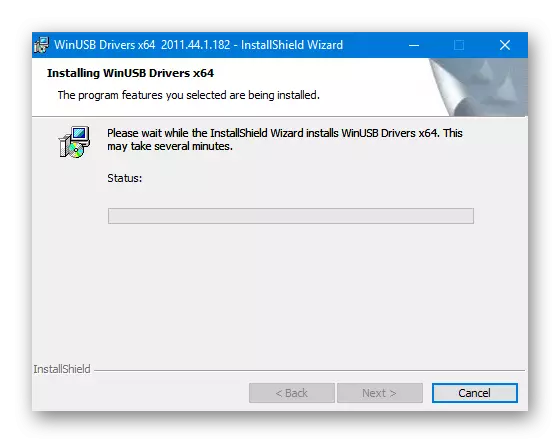
Upon completion of the installer, all the necessary components will be given in the system.
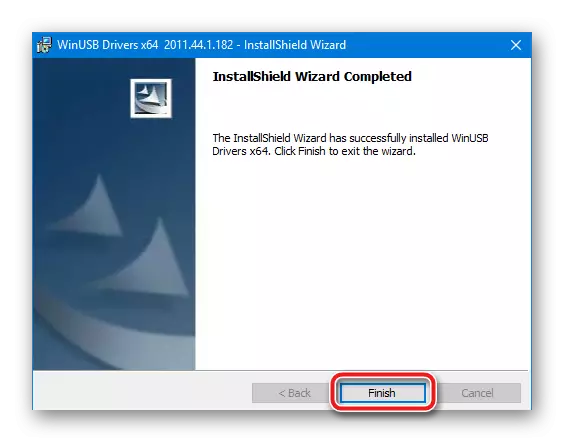
Switch to firmware mode
In order for an application-flash driver to interact with the memory of the smartphone, the latter must be connected to the PC in a special mode — «OSBL-MODE». This mode in most cases works even in situations when the smartphone does not turn on, not loaded and does not function properly.
-
To go to mode, it is necessary on the device on the device off the button to «Zoom Volume» and «Power» simultaneously. Hold the keys to feel the short vibration, and after letting go.
The phone screen will remain dark, but the device will be ready for pairing with a PC for memory manipulations.
VERY IMPORTANT!!! When a smartphone is connected in OSBL mode to the PC, the operating system may issue an offer to format the device’s memory. In no case do not agree to formatting! This will damage the apparatus, often irreversible!
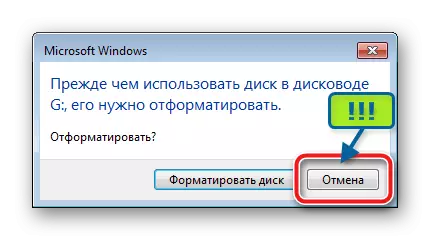
Exit from «OSBL-MODE» is carried out by a long pressing of the «Turning on» button.

Definition of the type of loader
In a specific instance of the Nokia Lumia 800, one of two OS loaders — «DLOAD» or Qualcomm may be present. To determine which specifically the type of this most important component is installed, connect the device in OSBL mode to the USB port and open the Device Manager. Smartphone is determined by the system as follows:
- Loader «DLOAD»:
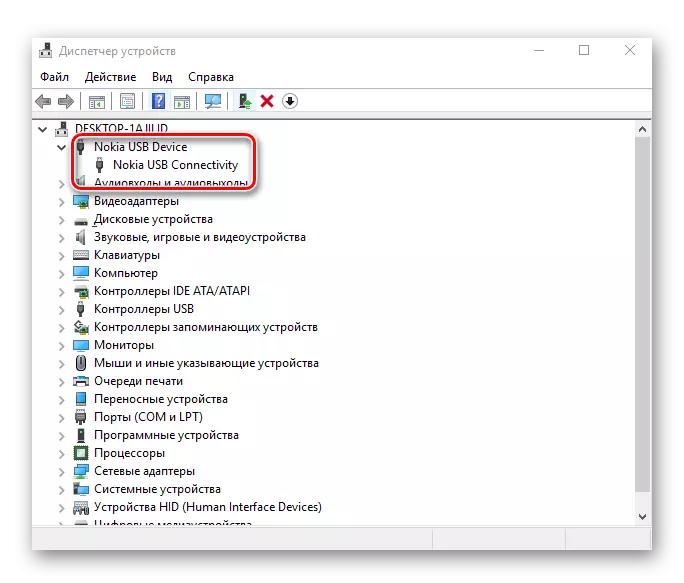
Qualcomm-bootloader:
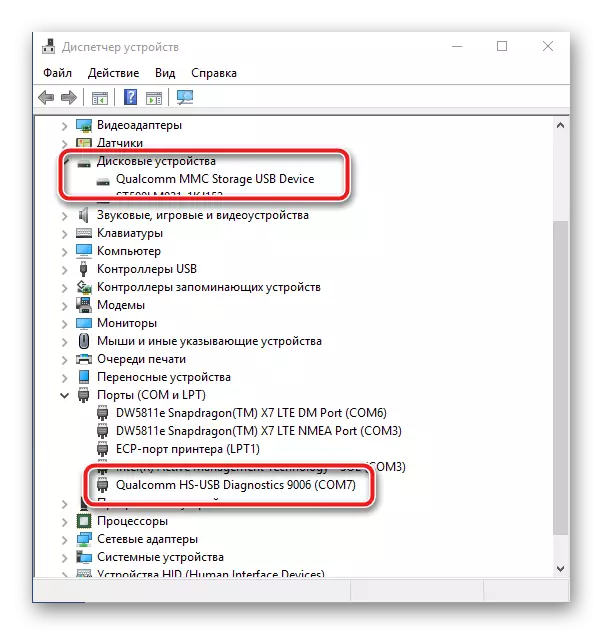
If the device is installed on the device, the following firmware methods are not applicable for it! The installation of OS only on smartphones with Qualcomm-bootloader is considered!
Backup copy
When reinstalling the OS will be overwritten all the information contained in the phone, including user data. To prevent the loss of important information, it is necessary to make it a backup copy by any affordable way. In most cases, it is enough to use standard and many well-known tools.
Photo, video and music.
The simplest way to save the content downloaded to the phone is to perform a device synchronization with Microsoft branded to interact Windows-devices and PCs. You can download the program installer by reference:
Download Zune for Nokia Lumia 800
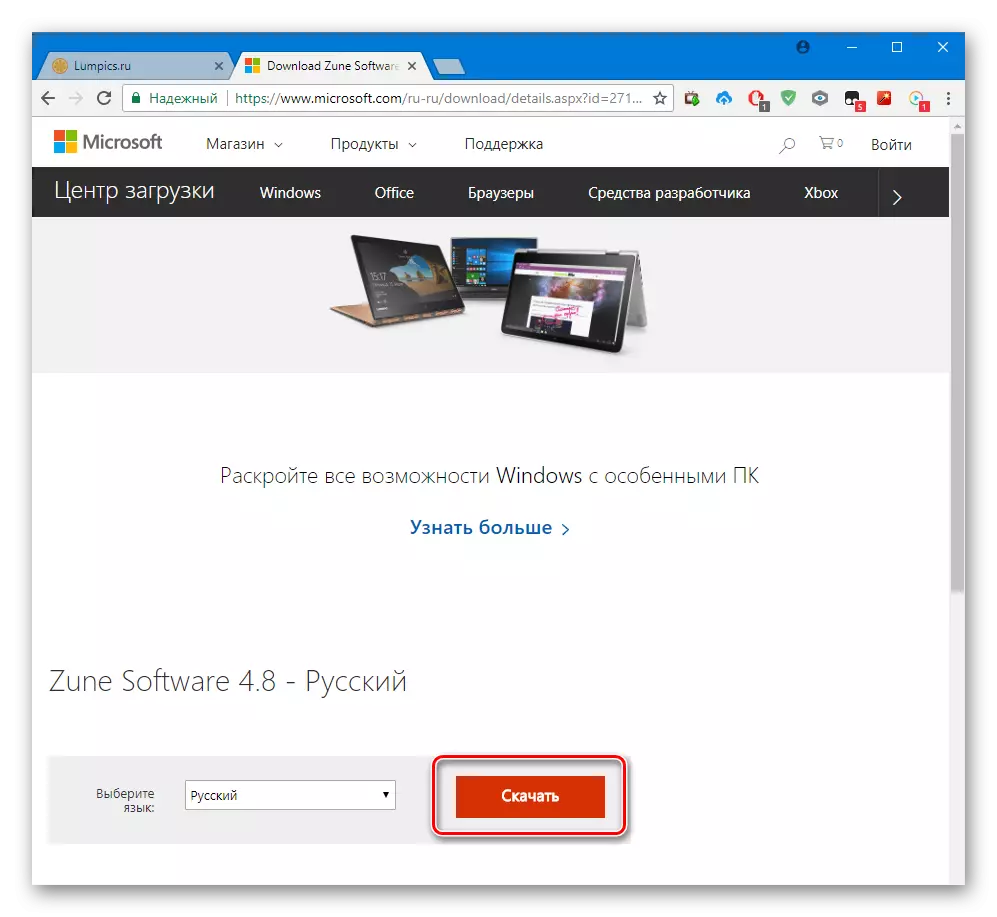
- Install Zune, running the installer and following its instructions.
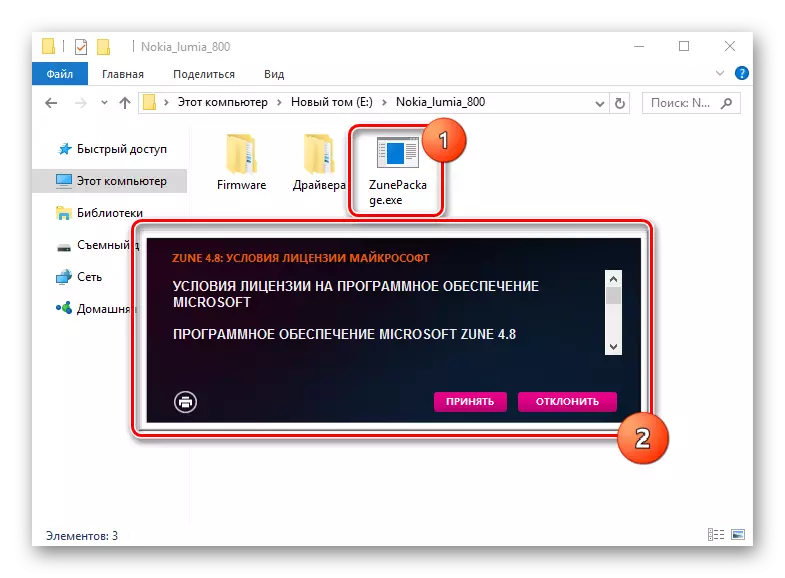
We launch the application and connect the Nokia Lumia 800 to the USB PC port.
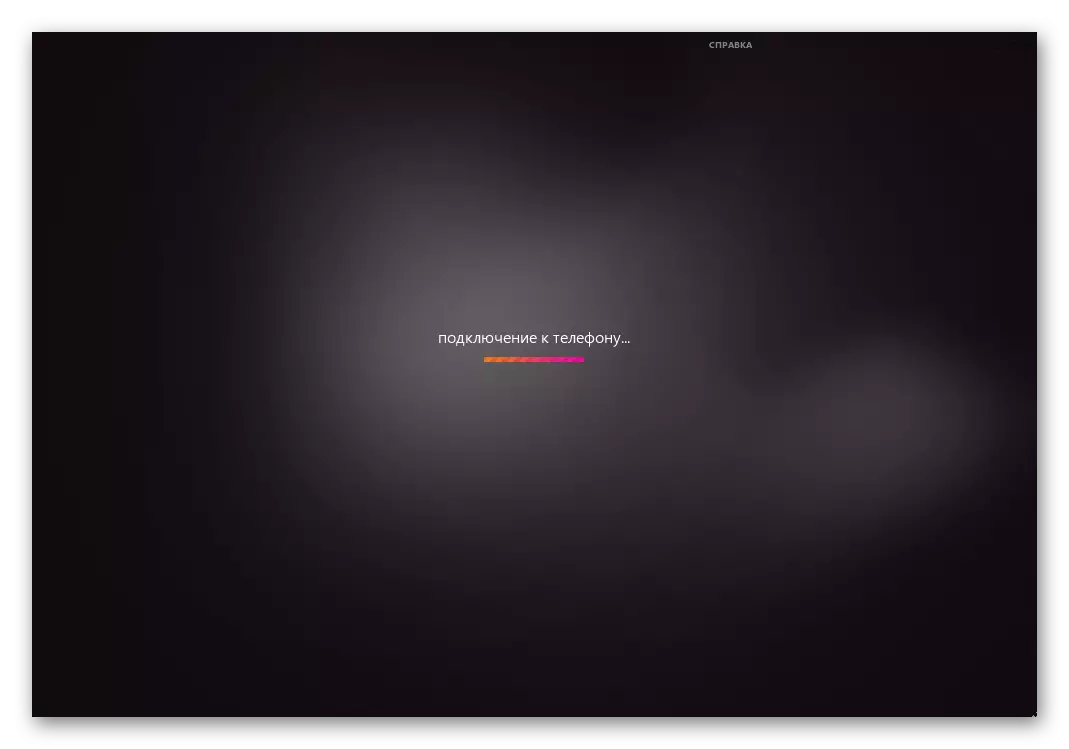
Waiting for the definition of the phone in the application, click the «Change synchronization ratio» button
and determine which type of content must be copied to the PC disk.
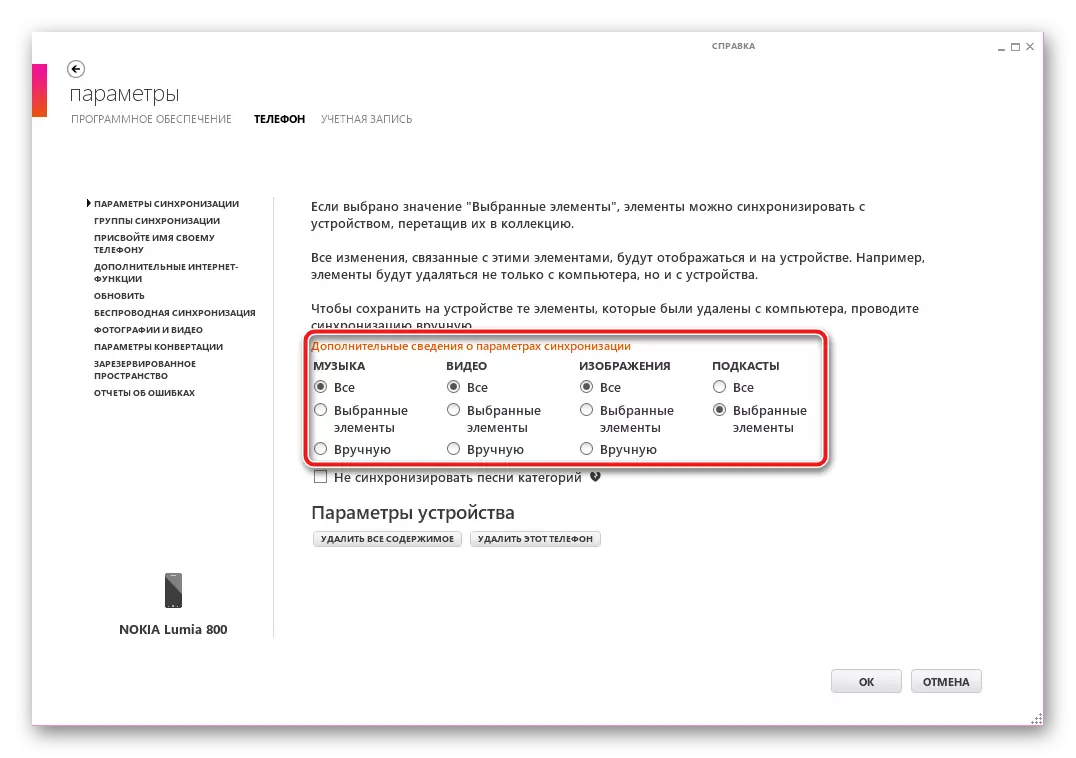
We close the parameters window, which will lead to the immediate start of the synchronization process.
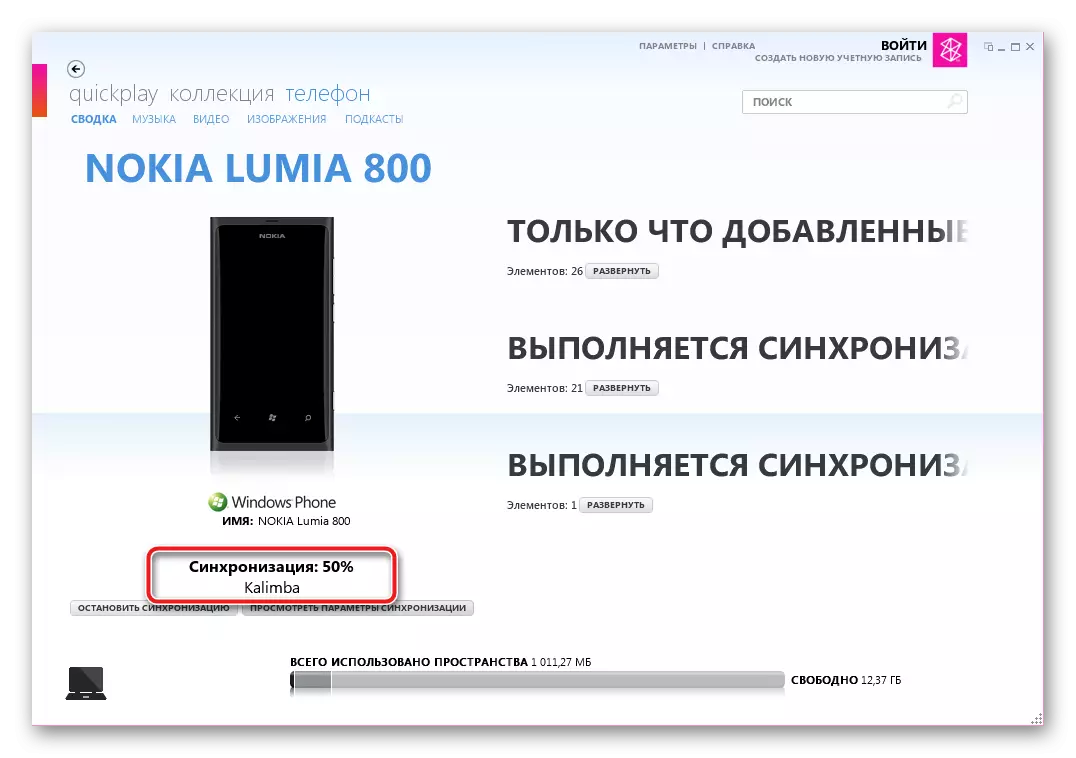
In the future, the updated contents of the device will be copied to the PC automatically when the smartphone is connected.
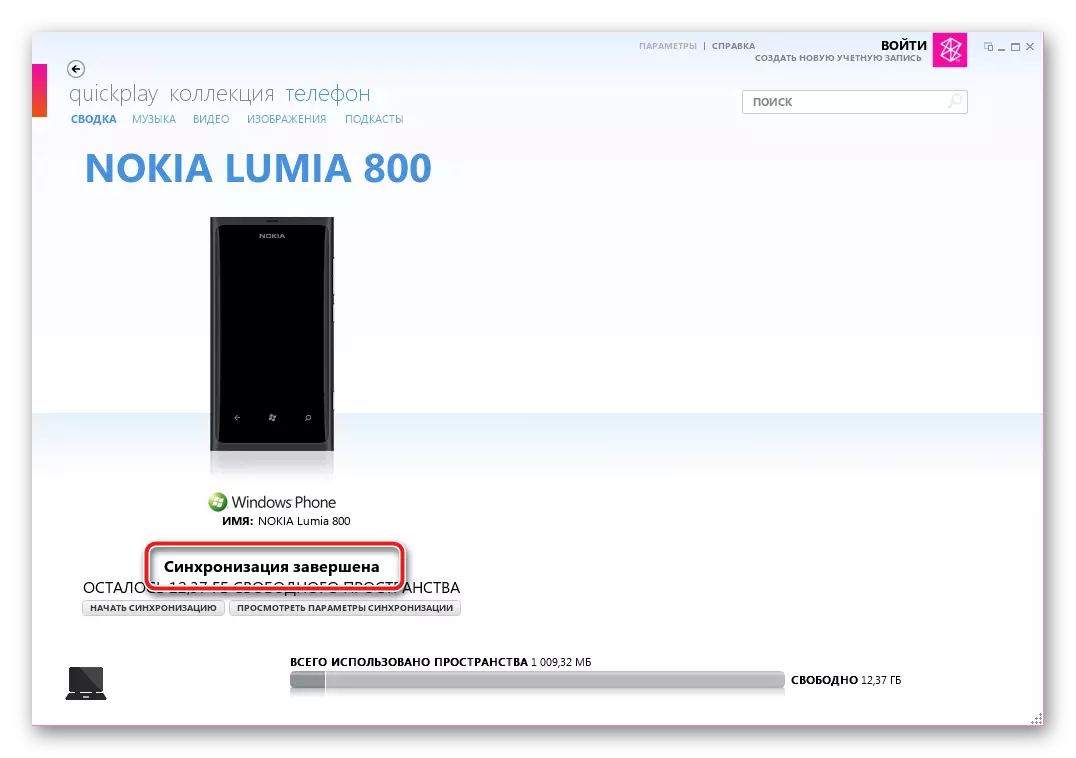
Contacts
In order not to lose the contents of the Lumia 800 phonebook, you can synchronize data with one of the specialized services, for example, Google.
- Run the «Contacts» application on the phone and go to «Settings» by clicking on the image of three points at the bottom of the screen.
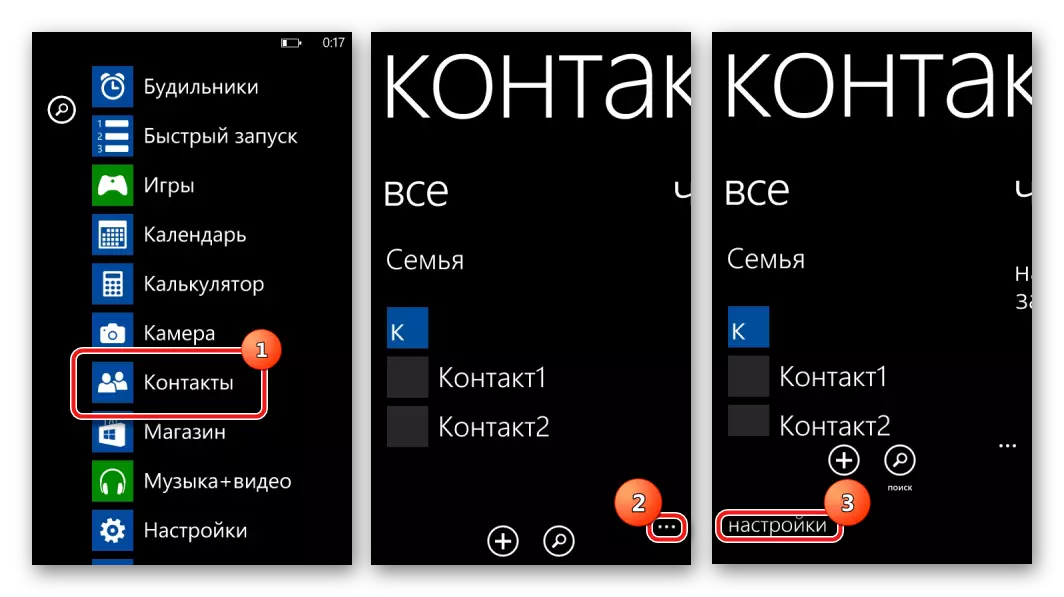
Select «Add Service». Next we introduce your account data, and then click the «Login» button.

Tapping the name of the service, you can determine which content will be unloaded to the service server by setting the mark in the corresponding checkboxes.
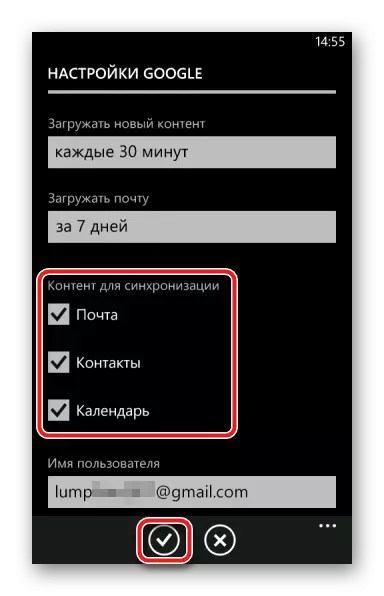
Now all the necessary information will be synchronized with the cloud storage at the time of connecting the smartphone to the Internet.
Как прошить телефон Nokia с помощью Software Updater
Перепрошить аппарат этой финской корпорации довольно просто, компания заранее позаботилась об этом, разработав специальную утилиту «Nokia Software Updater».
Чтобы не «убить» смартфон в процессе обновления, нужно соблюдать несколько правил:
Во время установки нельзя разговаривать или получать смс
Поэтому очень важно найти сим-карту на которую сто процентов никто не позвонит.
Нельзя отключать шнур USB и телефон. Не стоит также забывать о том, что могут отключить свет, поэтому лучше всего использовать компьютер с бесперебойным питанием или ноутбук
В общем, нельзя останавливать процесс обновления.
Также рекомендуется убрать пин-код. Смартфон будет его требовать, и во время ввода можно случайно отсоединить кабель.
Утилита Software Updater – официальная, поэтому неполадки после обновления могут убрать в сервисном центре. Если, конечно, они обратимые.
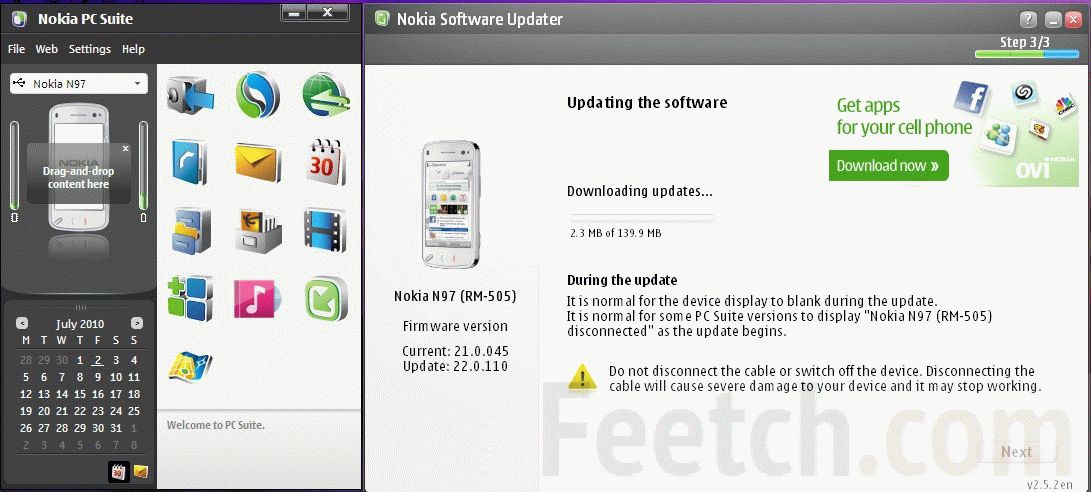
Для прошивки понадобится:
- Телефон
- USB-кабель
- ПК с операционной системой не ниже Windows XP
- Программа PC Suite для подключения устройства к ноутбуку в необходимом режиме
- Батарея, заряженная на 100%
- Сим-карта
- Интернет
Когда все готово, можно приступать к самому процессу. Подключаем устройство к компьютеру и запускаем его через программу PC Suite. Нажимаем на первую иконку (это изображение сейфа), и следуя ее инструкциям, делаем резервную копию данных смартфона. Это делается потому что после прошивки сохраненные данные пропадут.
После этого запускаем Software Updater и опять же следуем инструкциям. Утилита качает новую версию прошивки и сама устанавливает ее на телефон и выполнит его перезагрузку. В этот момент не нужно трогать кабель или мобильник. Его отключение связано не с неисправностью, а с работой программы.
Когда обновления установлены, наконец, можно восстановить резервную копию данных и пользоваться гаджетом дальше.
Если Software Updater не видит телефон, то проверить следующее:
- Телефон должен быть включен
- USB-кабель подключен как к компьютеру, так и к телефонному аппарату. Исправен ли он.
- На компьютере должны быть установлены драйвера. Посмотреть можно в диспетчере устройств. Если в нем есть устройства под знаком вопроса, то установить под них драйвера.
Проверить правильное подключение используется. Во многих моделях нужно выбирать тип при подключении USB-кабеля.
Прошивать гаджет можно не только с целью обновления программного обеспечения, но и ради расширения функционала. У линейки Lumia немного ограниченный функционал, и с помощью прошивки его можно расширить. Например, скачивать фалы браузером, устанавливать сторонние приложения, а не только из маркетплейса, передавать файлы по Bluetooth, делать скриншоты с экрана, получить доступ к файловой системе и многое другое.
Windows 10 для смартфонов отлично работает на смартфонах с 512 МБ ОЗУ
Согласно данным, которые в свою очередь были представлены AdDuplex, смартфоны Nokia Lumia 630, а также 635 – довольно-таки популярные смартфоны пользующие популярностью во всем мире среди разного возрастного населения. Все это конечно хорошо вот только еще совсем недавно было сказано, что далеко не все модели смартфонов Люмия могут получить полноценную версию Windows 10 для смартфонов.
Однако из слов Габриэля Аулы стало ясно, что предварительная версия Windows 10 для смартфонов работает на вышеупомянутых моделях не только шустро, но и плавно, что не может не обрадовать особенно владельцев недорогих WP-смартфонов. Собственно, об этом господин Аул сообщил в своем twitter-аккаунте.
Для тех, кто не в курсе, Гарбриэль Аул – является главой разработки Windows 10. Поэтому все его слова – дают нам с вами надежду на то, что новая универсальная операционная система от Майкрософт будет работать одинаково хорошо на всех смартфонах. Вне зависимости от их объема оперативной памяти.
При этом хотелось бы напомнить о том, что немного ранее Джо Бельфиоре рассказал, что в данный момент времени разработчики из Microsoft делают все что от них зависит для того чтобы Windows 10 получили абсолютно все смартфоны которые ныне работают под управлением Windows Phone 8.1.
Но при этом заранее предупредил, что возможно на моделях с 512 Мегабайтами оперативной памяти будут доступны далеко не все функции и возможности новой ОС. А нам остается лишь ждать и надеяться на то, что этим обращением он всего на всего подстраховал всех нас на тот случай, если разработчикам все-таки не удастся портирвоать все новенькие функции.
Фев 12, 2015mRelby
alllumia.com
Подготовка
Прежде чем начать установку системного ПО, аппарат и компьютер необходимо подготовить. Крайне желательно внимательно выполнить подготовительные процедуры, тогда прошивка пройдет быстро и без сбоев.

- Запускаем установщик соответствующей разрядности ОС
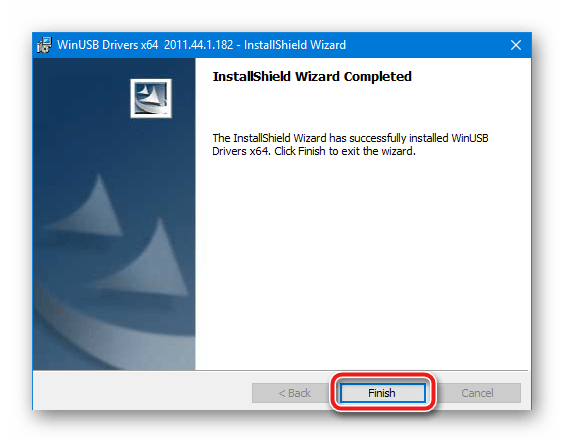
и следуем его инструкциям.
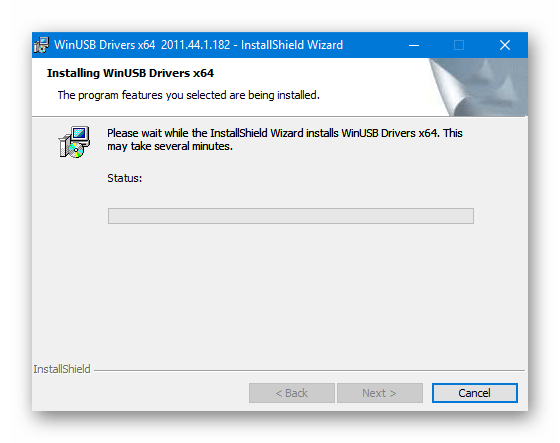
По завершении работы инсталлятора в системе будут наличествовать все необходимые компоненты.
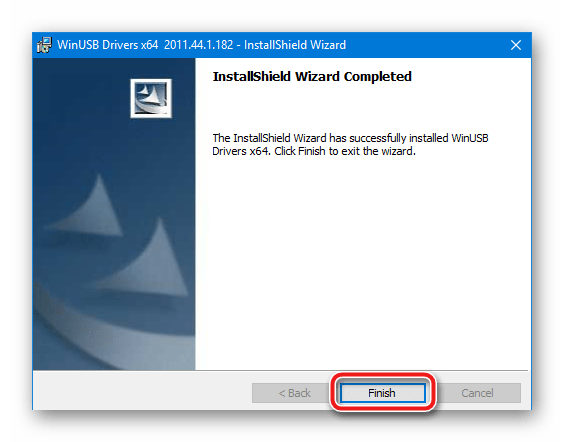
Переключение в режим прошивки
Для того чтобы приложение-прошивальщик могло взаимодействовать с памятью смартфона, последний должен быть подключен к ПК в специальном режиме – «OSBL-Mode». Этот режим в большинстве случаев работает даже в ситуациях, когда смартфон не включается, не загружается и не функционирует должным образом.
- Для перехода в режим необходимо на устройстве в выключенном состоянии зажать кнопки «Увеличить громкость» и «Питание» одновременно. Удерживать клавиши необходимо до ощущения короткой вибрации, а после отпустить.

Экран телефона останется темным, но при этом аппарат будет готов к сопряжению с ПК для манипуляций с памятью.
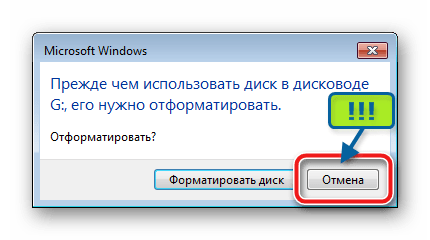
Выход из «OSBL-Mode» осуществляется длительным нажатием кнопки «Включение».

Определение типа загрузчика
В конкретном экземпляре Nokia Lumia 800 может присутствовать один из двух загрузчиков ОС – «Dload» либо «QUALCOMM». Чтобы определить, какой конкретно тип этого важнейшего компонента установлен, подключаем девайс в режиме «OSBL» к ЮСБ-порту и открываем «Диспетчер устройств». Смартфон определяется системой следующим образом:
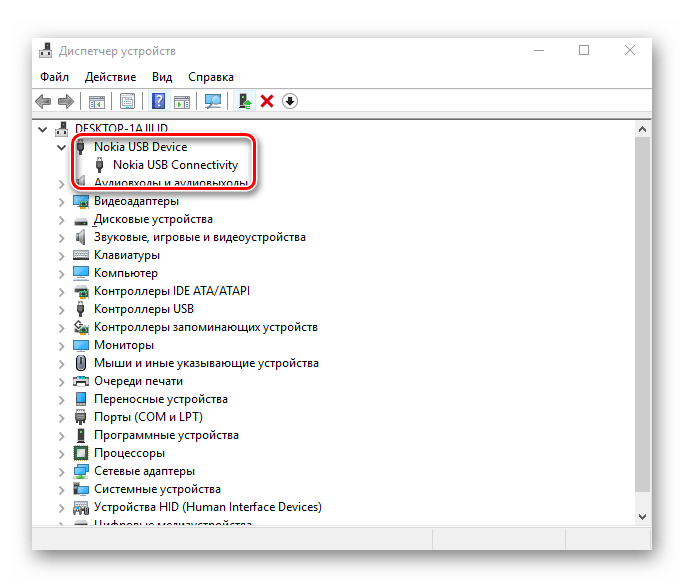
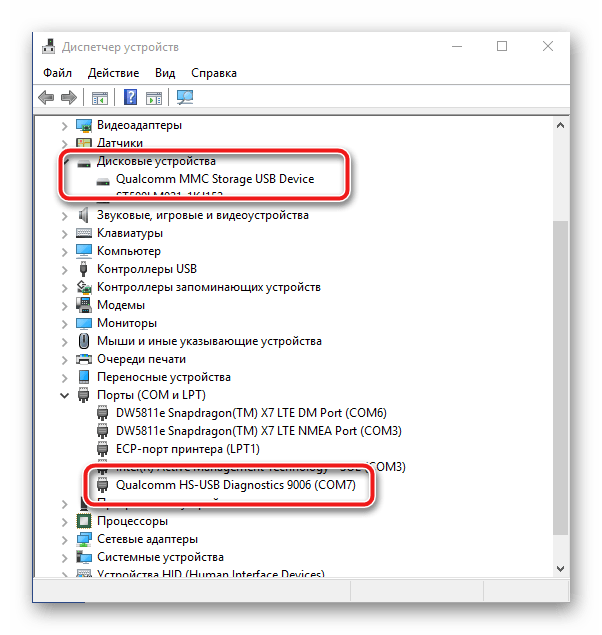
Резервная копия
При переустановке ОС будет перезаписана вся информация, содержащаяся в телефоне, включая пользовательские данные
Для предотвращения потери важной информации необходимо сделать ее резервную копию любым доступным способом. В большинстве случаев достаточно применения стандартных и многим известных инструментов
Фото, видео и музыка.
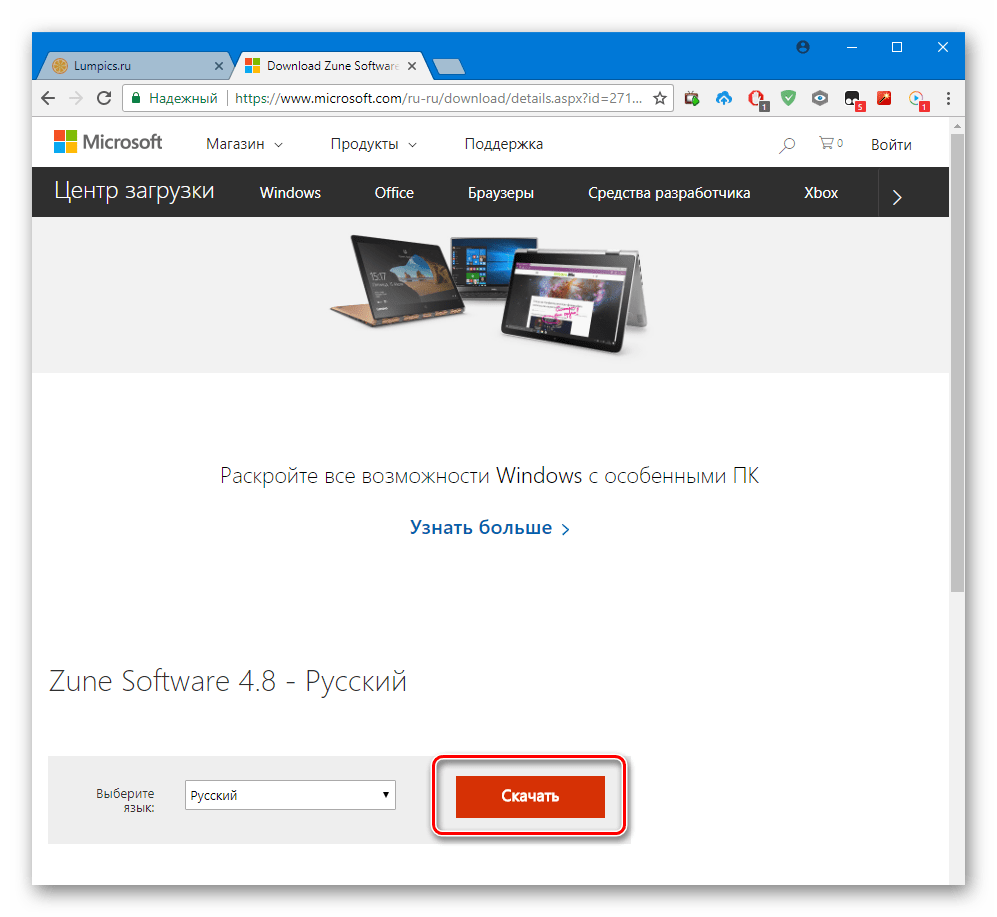
- Устанавливаем Zune, запустив инсталлятор и следуя его инструкциям.
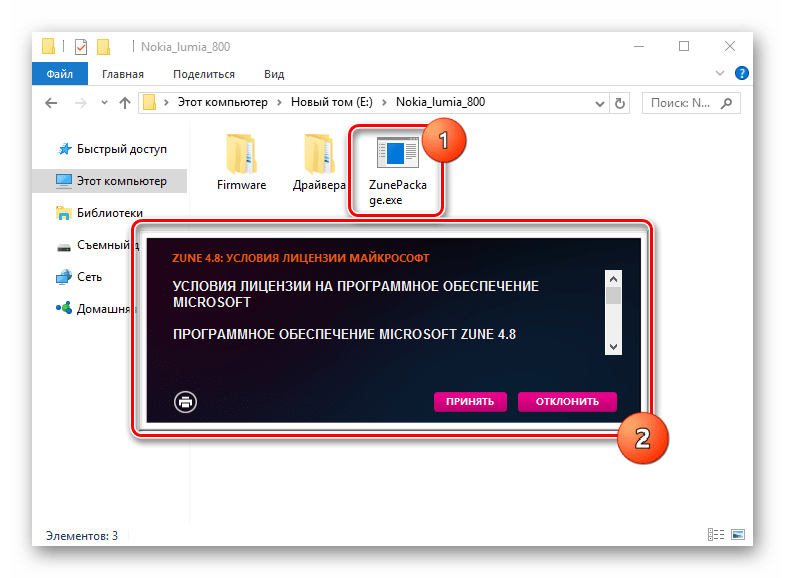
Запускаем приложение и подключаем Nokia Lumia 800 к ЮСБ-порту ПК.
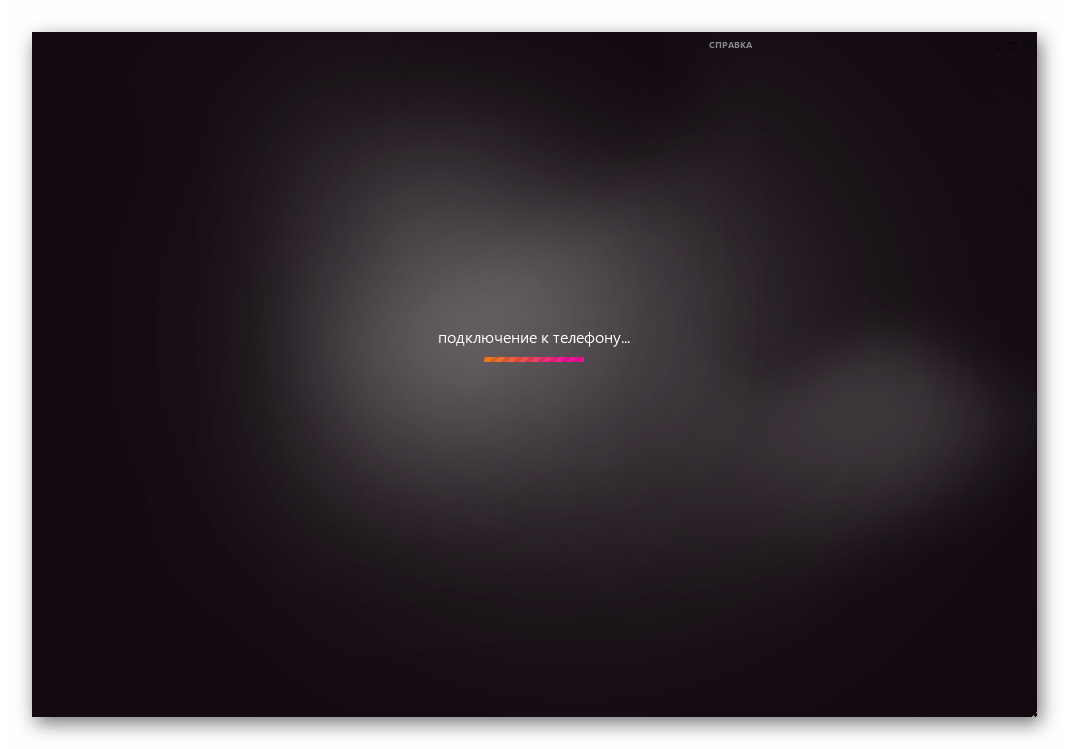
Дождавшись определения телефона в приложении, нажимаем кнопку «Изменить отношения синхронизации»
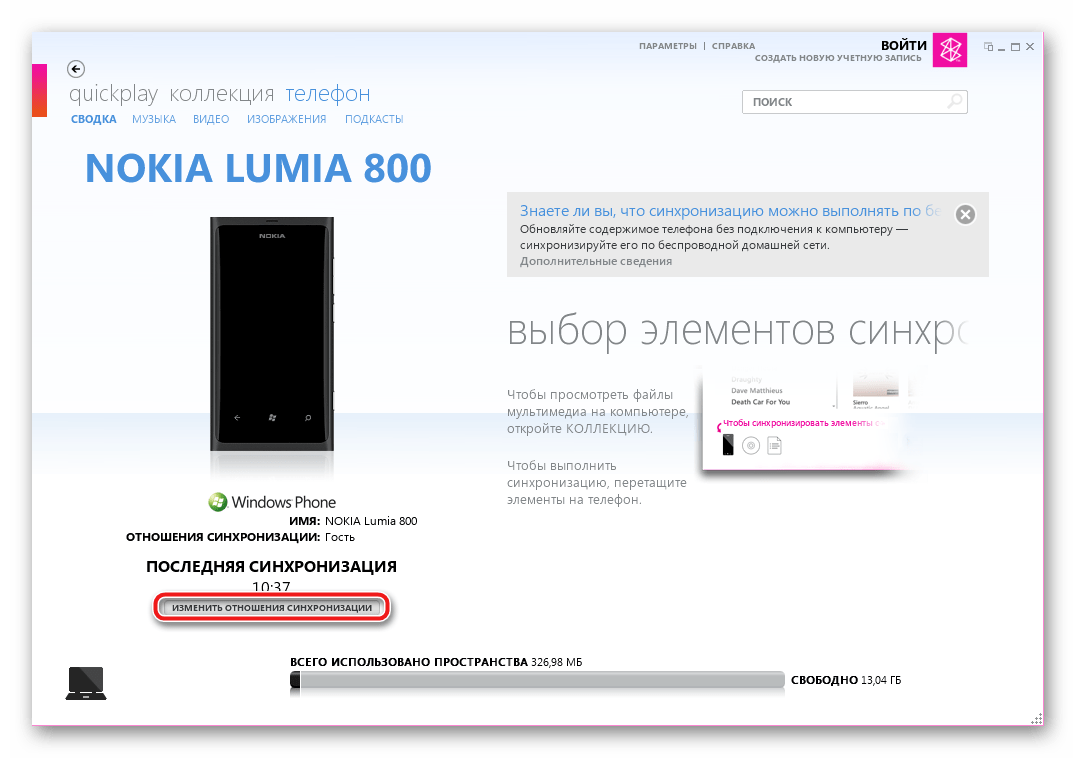
и определяем, какой именно тип контента должен копироваться на диск ПК.
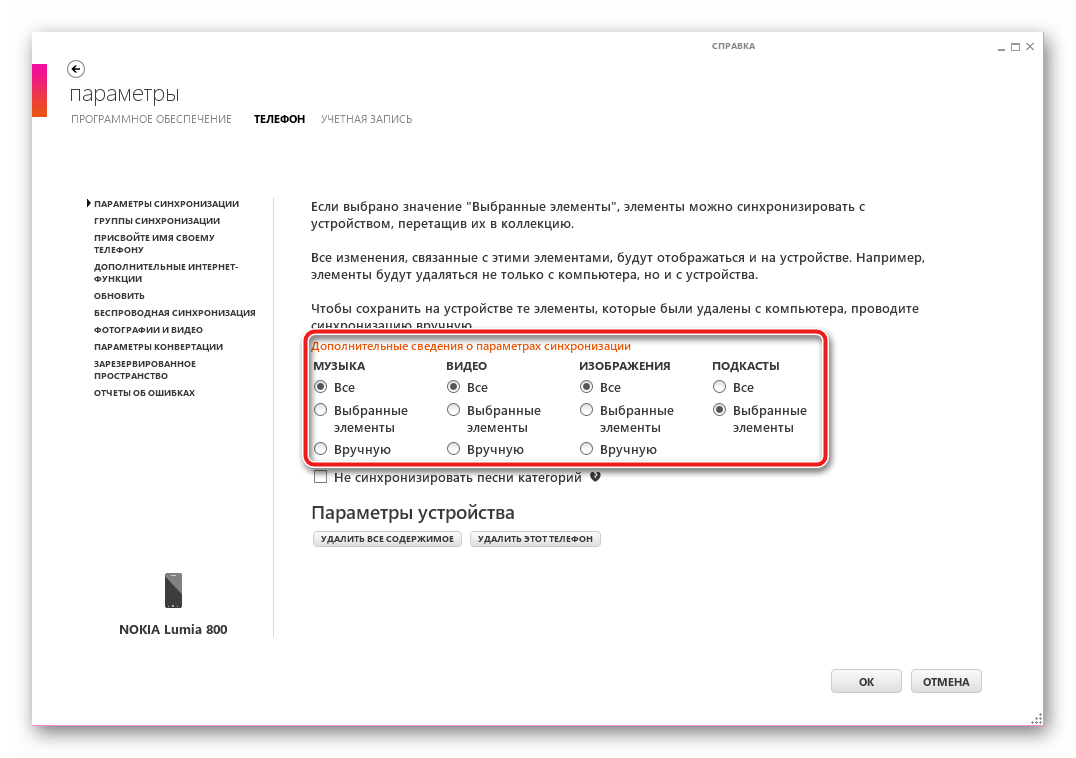
Закрываем окно параметров, что приведет к немедленному началу процесса синхронизации.
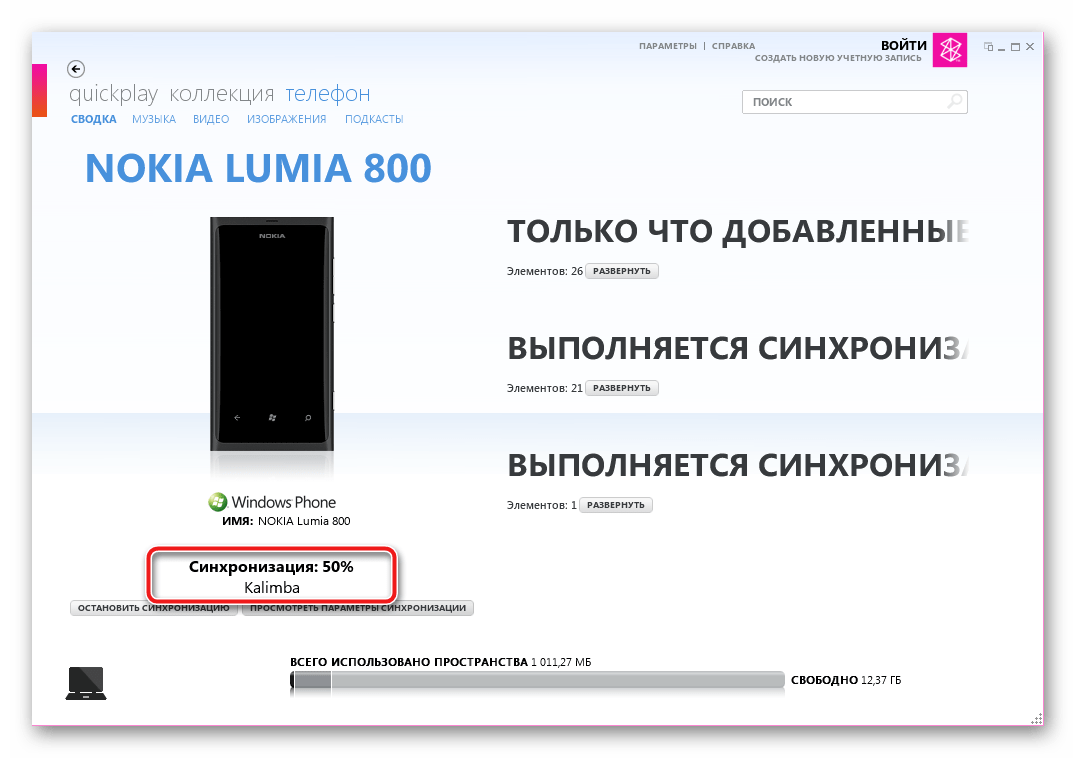
В дальнейшем обновленное содержимое девайса будет скопировано на ПК автоматически при подключении смартфона.
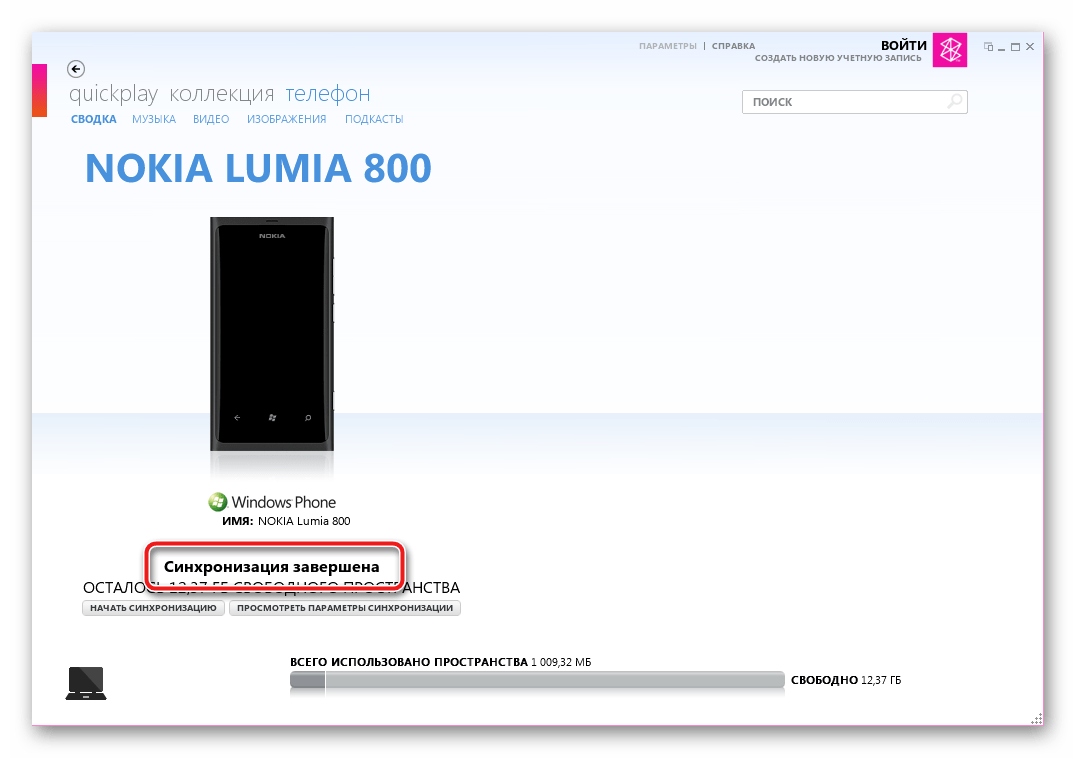
Контакты
Для того чтобы не потерять содержимое телефонной книги Lumia 800, можно синхронизировать данные с одним из специализированных сервисов, к примеру, Google.
- Запускаем на телефоне приложение «Контакты» и переходим в «Настройки» нажав на изображение трех точек внизу экрана.
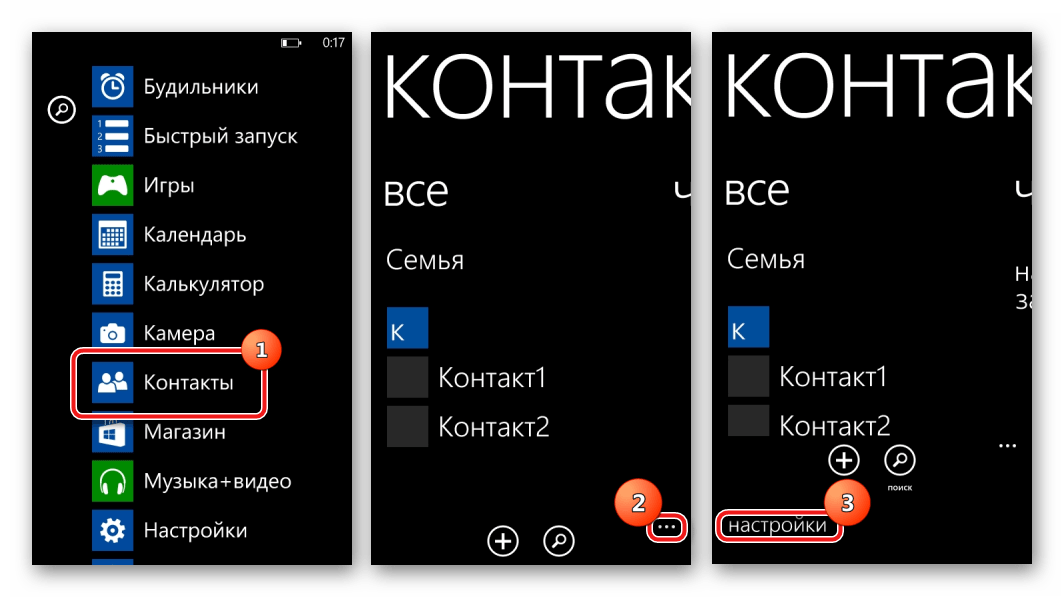
Выбираем «Добавить службу». Далее вносим данные своего аккаунта, а затем нажимаем кнопку «Вход».
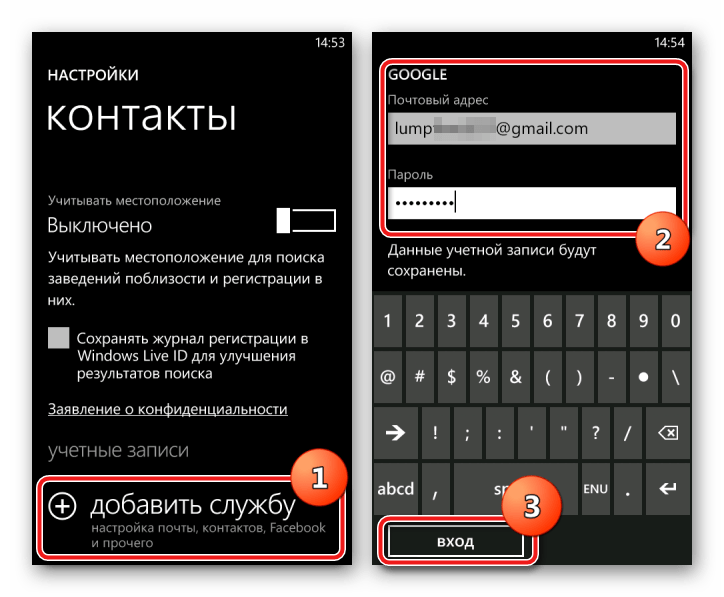
Тапнув по названию сервиса, можно определить, какой контент будет выгружаться на сервера службы, установив отметки в соответствующих чекбоксах.
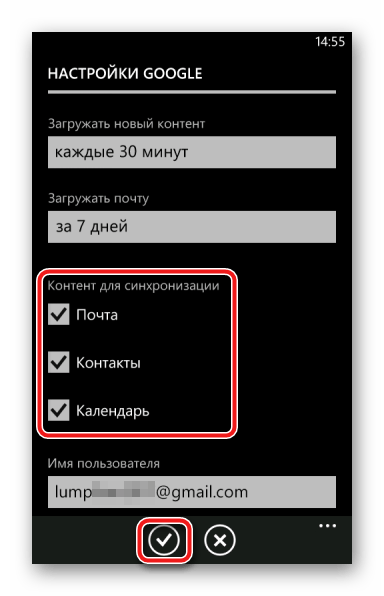
Теперь вся нужная информация будет синхронизирована с облачным хранилищем в момент подключения смартфона к интернету.
Инструкция
Вы должны понимать, что высокие темпы развития и прогресса ведут к достаточно быстрому устареванию устройств. Технологии нового образца часто не могут работать на устаревшем «железе», причем термин «устаревший» применяется к гаджетам двухгодичной давности.
К сожалению, это наш случай, и установить (обновить) операционную систему Nokia Lumia 800 до Windows Phone 8 не является возможным. Компания Microsoft дает вам возможность обновиться до версии 7.8, которая внешне выглядит практически идентично желаемой, но, естественно, не является полной функциональной копией.
Во много крат проще.
1. Итак, NSU – Nokia Software Updater
. Данное ПО предоставляет вам разработчик, и это самый удобный способ обновлять программную начинку вашего любимца. Данный продукт находится в полном свободном доступе, так что проблем не возникнет – качаете из интернета и устанавливаете. Файл будет называться по типу «Nokia_Software_Updater_For_Retail_1.0.3.exe»
.
2. После установки вас попросят выбрать язык, выбирайте «Русский» из списка.
3. Программа определит ваше устройство (конечно, если вы подключите его к компьютеру) и просмотрит доступное на нем ПО. После чего, предложит вам обновление до определенной (последней) версии из доступного. Также, в случае, если ваши данные будут затронуты – обязательно предупредит вас об этом.
4. После активации процесса обновления ни в коем случае не отключайте телефон от ПК
, дайте им пару минут для настройки, дабы избежать форс-мажорных ситуаций. В течение нескольких минут (зависит от скорости интернета, качества соединения), программа сообщит вам радостную весть об успешном обновлении, после чего устройство будет перезагружено, и новый запуск будет произведен с версией Windows 7.8.
Читайте в этой статье о том, как установить .
Известная всем надежность продуктов Nokia в аппаратном плане не снизила своего уровня при переходе девайсов производителя на ОС Windows Phone. Смартфон Nokia Lumia 800 выпущен в далеком 2011 году и при этом до сих пор продолжает исправно выполнять свои основные функции. О том, как переустановить операционную систему на девайсе, пойдет речь ниже.
Так как техническая поддержка Nokia Lumia 800 производителем давно прекращена, а сервера, ранее содержащие ПО для инсталляции, не работают, на сегодняшний день методов переустановки ОС в рассматриваемом аппарате не много и все они неофициальные. При этом «оживление» аппарата в программном плане, а также получение новых, возможно, ранее не использовавшихся опций, — вполне доступные операции.
Прежде чем начать установку системного ПО, аппарат и компьютер необходимо подготовить. Крайне желательно внимательно выполнить подготовительные процедуры, тогда прошивка пройдет быстро и без сбоев.

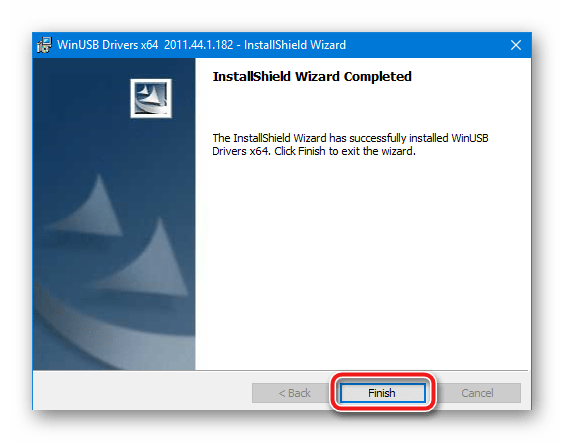
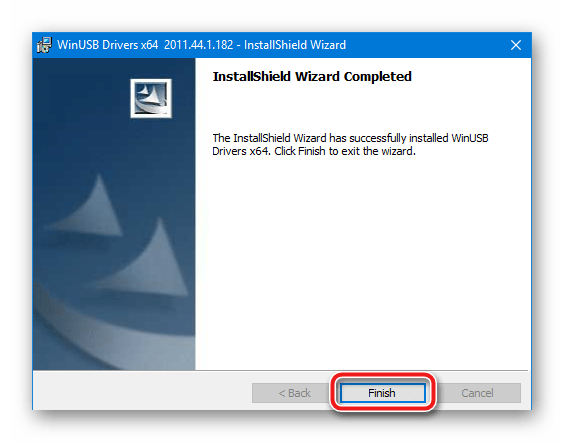
Переключение в режим прошивки
Для того чтобы приложение-прошивальщик могло взаимодействовать с памятью смартфона, последний должен быть подключен к ПК в специальном режиме – «OSBL-Mode»
. Этот режим в большинстве случаев работает даже в ситуациях, когда смартфон не включается, не загружается и не функционирует должным образом.


Определение типа загрузчика
В конкретном экземпляре Nokia Lumia 800 может присутствовать один из двух загрузчиков ОС – «Dload»
либо «QUALCOMM»
. Чтобы определить, какой конкретно тип этого важнейшего компонента установлен, подключаем девайс в режиме «OSBL»
к ЮСБ-порту и открываем «Диспетчер устройств»
. Смартфон определяется системой следующим образом:
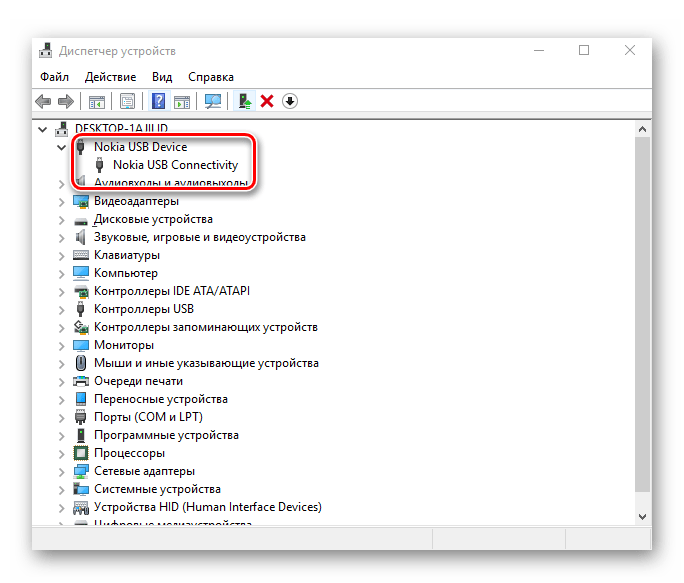
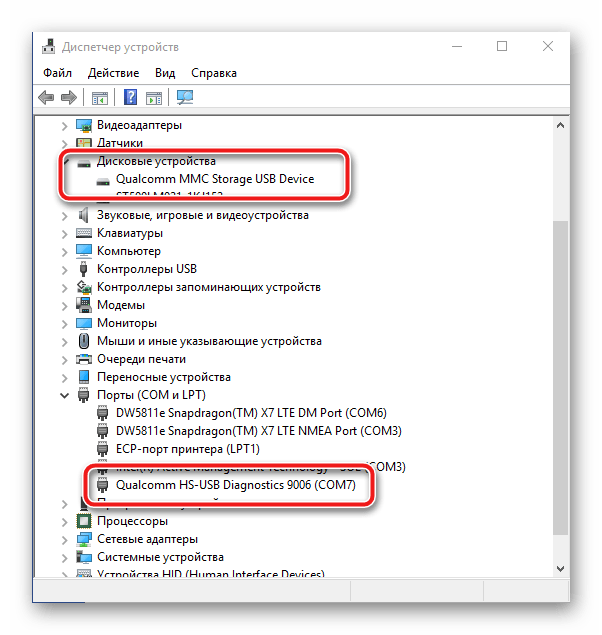
Резервная копия
При переустановке ОС будет перезаписана вся информация, содержащаяся в телефоне, включая пользовательские данные
Для предотвращения потери важной информации необходимо сделать ее резервную копию любым доступным способом. В большинстве случаев достаточно применения стандартных и многим известных инструментов
Фото, видео и музыка.
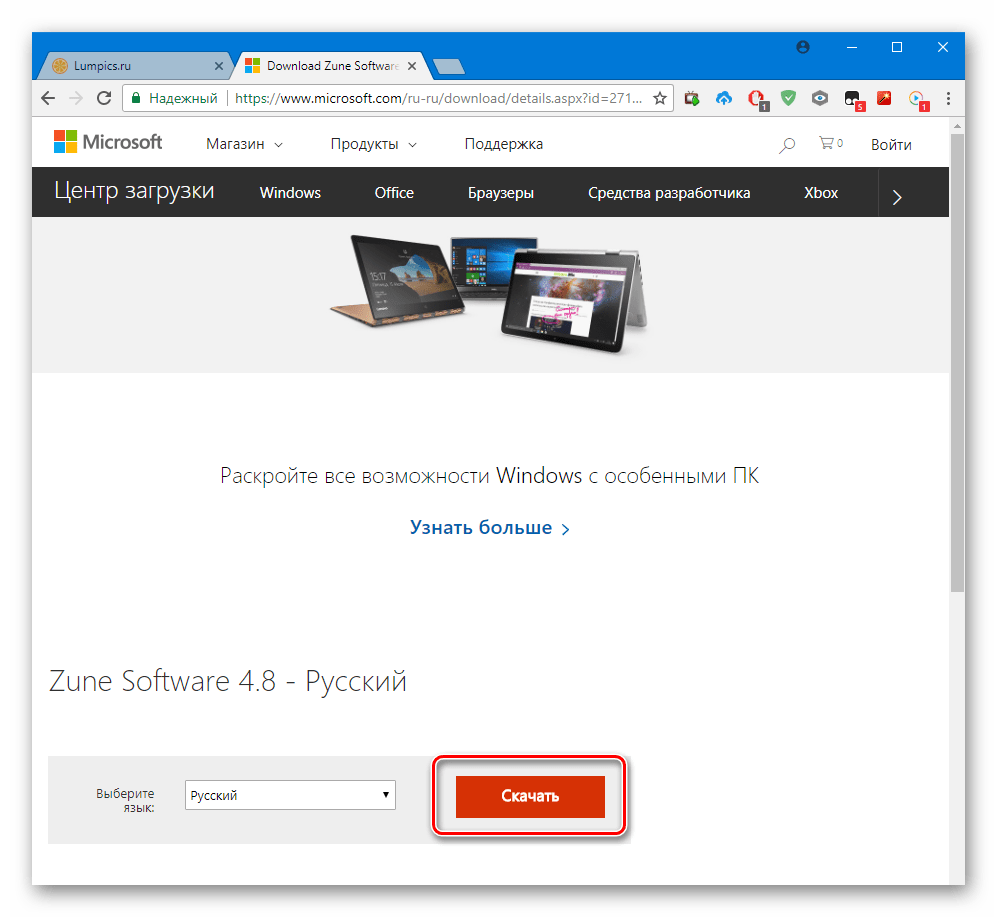
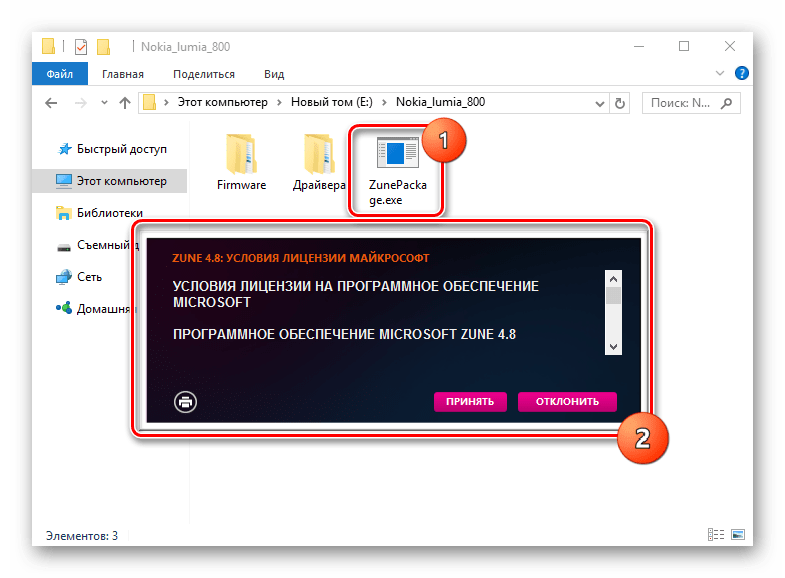
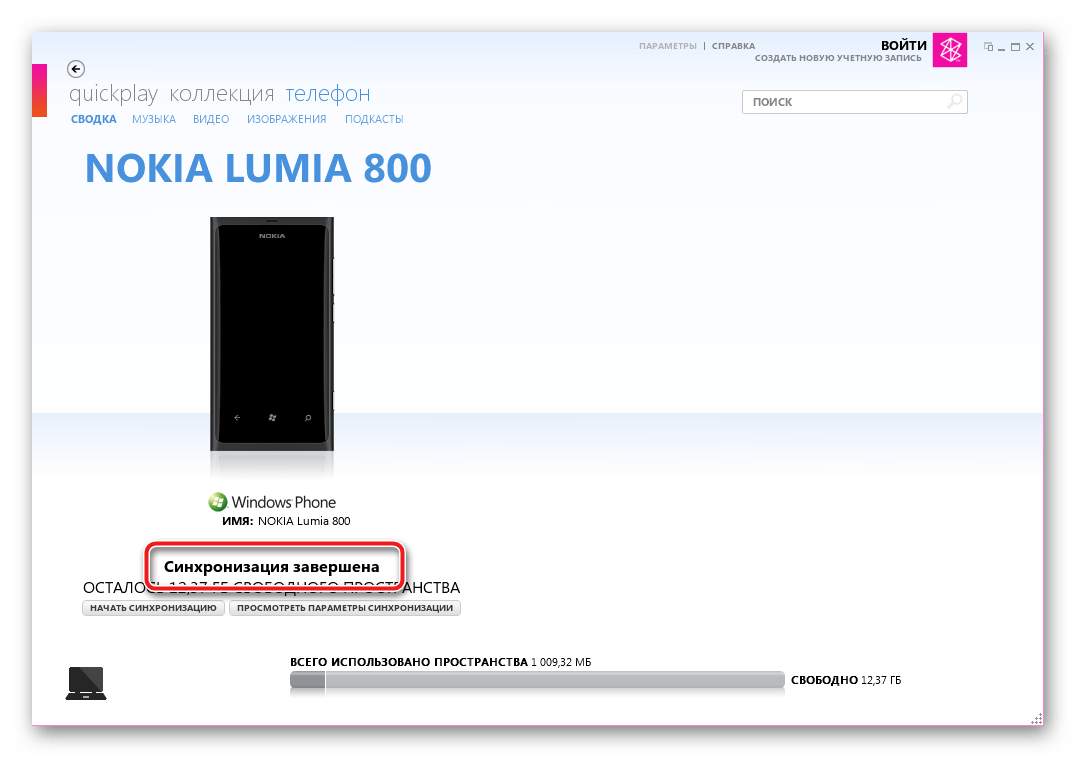
Контакты
Для того чтобы не потерять содержимое телефонной книги Lumia 800, можно синхронизировать данные с одним из специализированных сервисов, к примеру, Google.
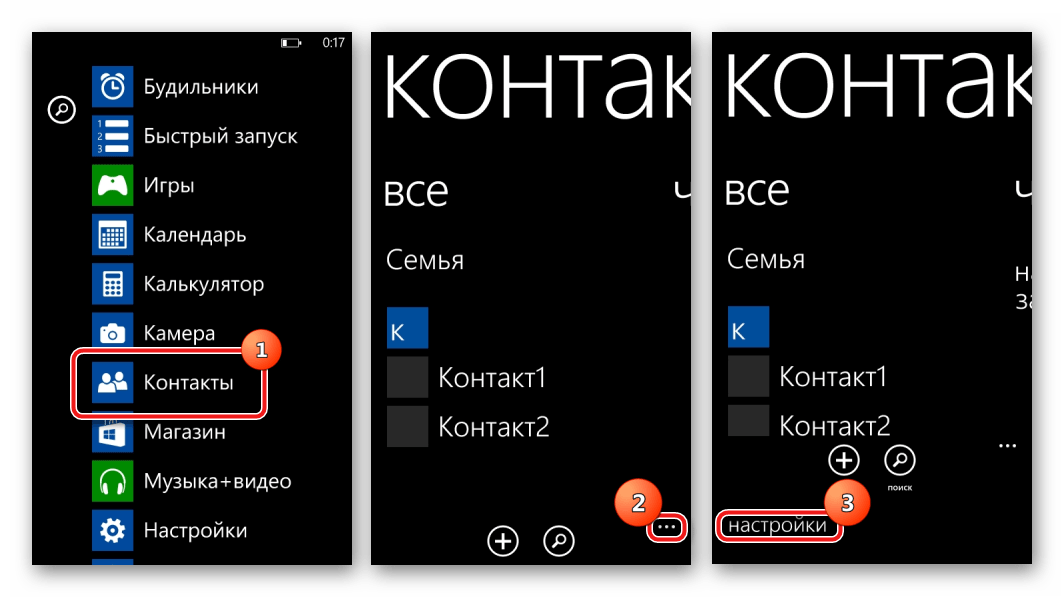
Телефон Nokia 6120 classic, брать или не брать, вот в чём вопрос…Как он вам?
Телефоном пользуюсь 8 месяцев. В принципе, довольна приобретением. Соотношение цены и качества сейчас особенно оптимально с учетом того, что сейчас он стоит где-то около 7000 рублей, может и подешевле. За такие деньги вы получите:1. Компактный корпус универсального дизайна. 2. Неплохой МР-3 плеер3. Смартфон — возможность ставить свои приложения, смотреть офисные документы, выходить в интернет.4. 2 камеры — на 2 и 0.3 мегапикселя. В солнечную погоду делают приемлемые снимки.5. Отличный экран. Когда я 8 месяцев назад покупала телефон за 9000, то влюбилась в экран.6. По скорости работы на порядок быстрее чем N72, N73. Из-за более новой операционки.Ну а все остальное как в обычном телефоне… СМс-ки, звонки, игры, разговоры…Какие неприятности и недостатки:1. За 3 месяца в эксплуатации облетела краска с джойстика…((2. При забитых 1,6 Гб из 2 Гб памяти подтормаживает Галерея. Тлефон думает…3. Очень редко повисал при использовани сторонних приложений. Это лечилось перезарузкой, и во-вторых, может, это проблема только моего аппарата (брак??)Ну вот так…Почитайте мнеия народа о телефоне, среди них есть и мое: http://helpix.ru/nokia/6120_classic/Обзор аппарата, сделанный специалистами: http://www.mobile-review.com/review/noki…
Прошивка
Выход обновлений программного обеспечения для Lumia 800 прекращен достаточно давно, поэтому о возможности получения версии Windows Phone выше 7.8 на девайсе можно забыть. При этом на устройства с загрузчиком Qualcomm может быть установлена модифицированная прошивка, получившая название RainbowMod
.
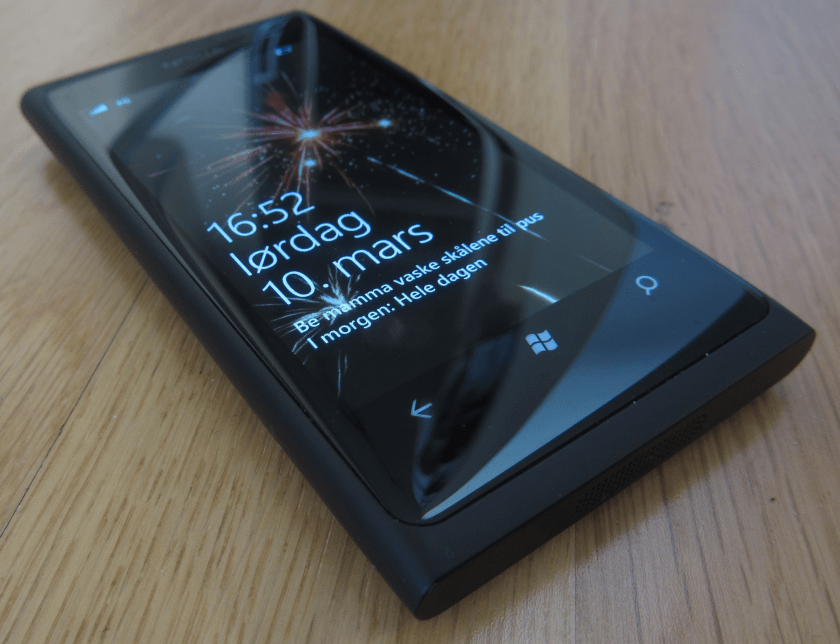
- Наличием FullUnlock v4.5
- Удалением всех предустановленных OEM-программ.
- Новой кнопкой «Поиск»
, функционал которой можно настроить. - Меню, позволяющим осуществлять быстрый запуск приложений, а также переключать состояния Wi-Fi, Bluetooth, мобильного интернета.
- Возможностью доступа к файловой системе посредством ЮСБ-подключения, а также с самого смартфона.
- Возможностью установки рингтонов из пользовательских музыкальных файлов, содержащихся в памяти аппарата.
- Функцией получения обновлений приложений, применяя CAB-файлы.
- Возможностью инсталляции файлов *.xap
, используя менеджер файлов или браузер смартфона.
Конечно же, на девайс с Qualcomm-загрузчиком можно установить и официальную версию ОС, об этом речь пойдет в описании способа 2 прошивки ниже в статье.
Способ 1: NssPro — кастомная прошивка
- Распаковываем архив с RainbowMod v2.2
. В результате получаем единственный файл — os-new.nb
. Путь расположения файла нужно запомнить.
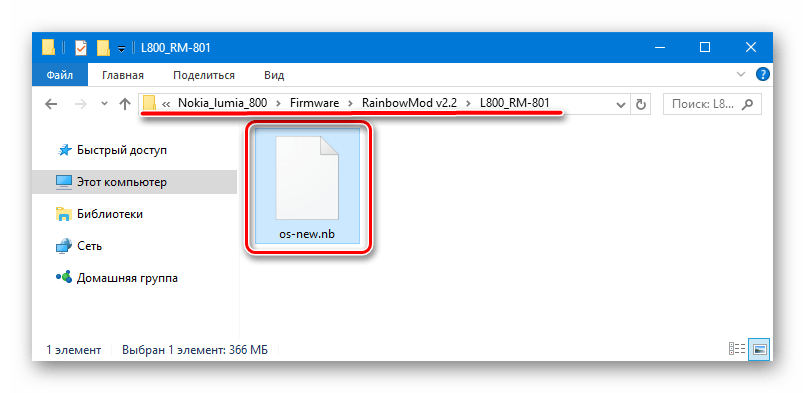
Запускаем прошивальщик NssPro от имени Администратора.
Обратите внимание на скриншот ниже. В поле, содержащем названия сопряженных девайсов, может присутствовать некоторое количество пунктов «Дисковое устройство»
В зависимости от конфигурации, это количество может меняться, а также поле может быть пустым.
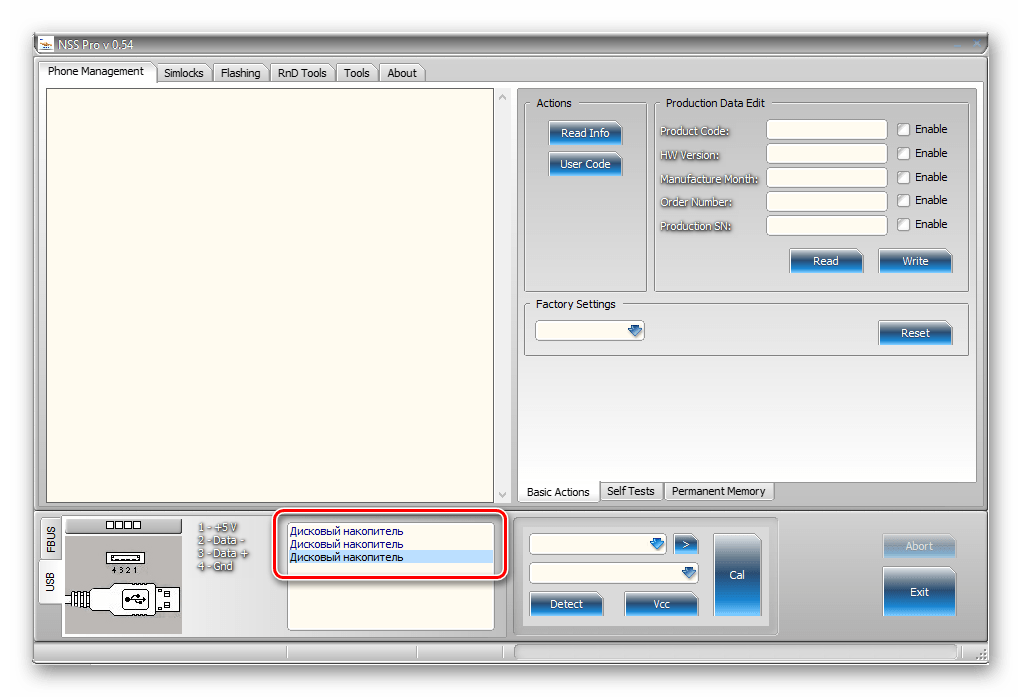
Переводим смартфон в «OSBL-Mode»
и подключаем его к USB. Поле сопряженных устройств пополнится пунктом «Дисковый накопитель»
либо «NAND DiskDrive»
.
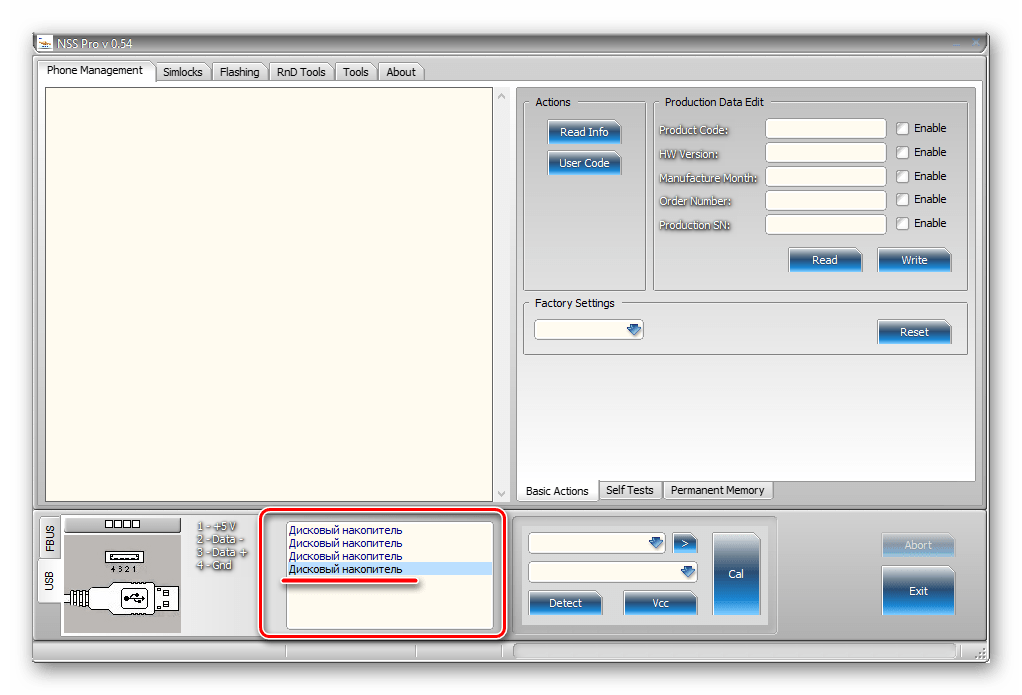
Ничего не меняя, переходим на вкладку «Flashing»
. Далее в правой части окна выбираем «WP7 Tools»
и кликаем по кнопке «Parse FS»
.
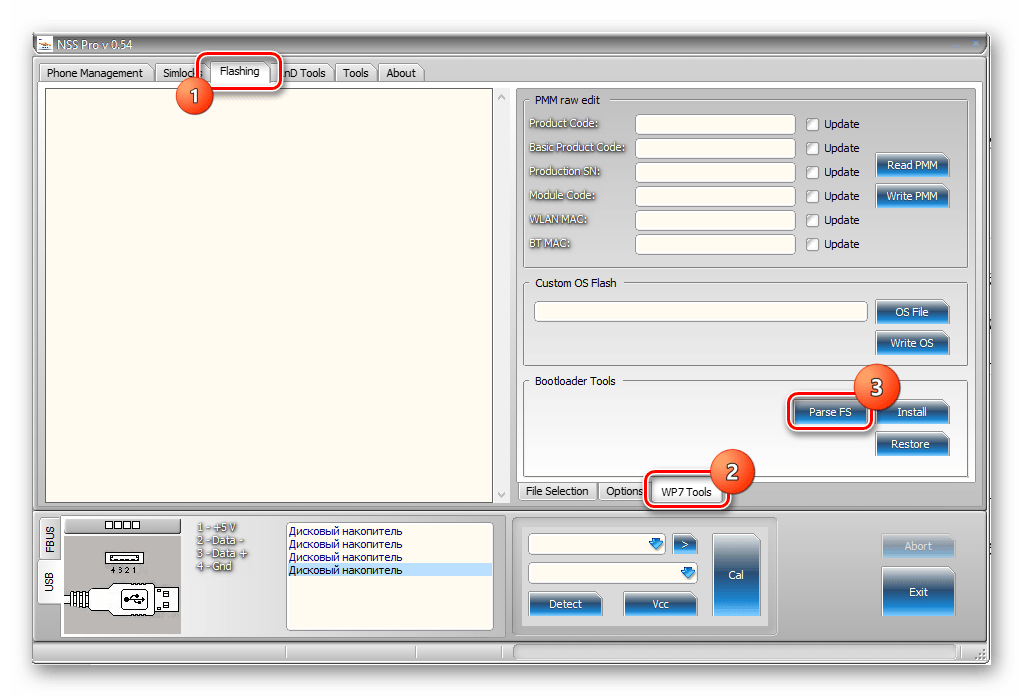
После выполнения предыдущего шага в поле слева отобразится информация о разделах памяти. Она должна иметь приблизительно следующий вид:
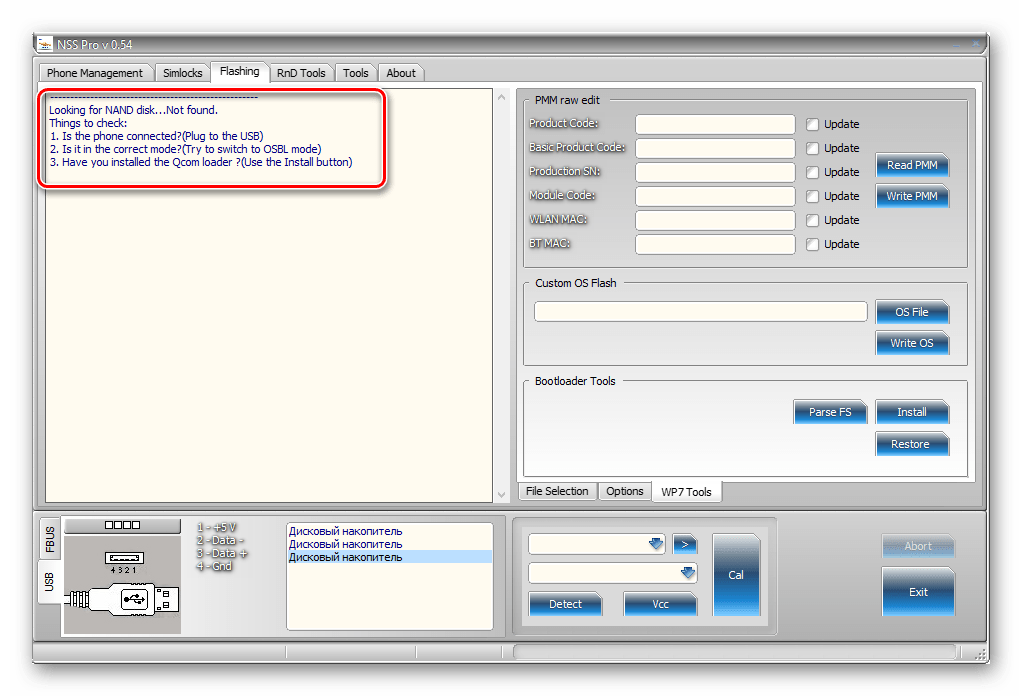
На вкладке «WP7 Tools»
присутствует кнопка «OS File»
. Кликаем по ней и указываем через открывшиеся окно Проводника путь к файлу os-new.nb
, расположенному в каталоге с распакованной кастомной прошивкой.
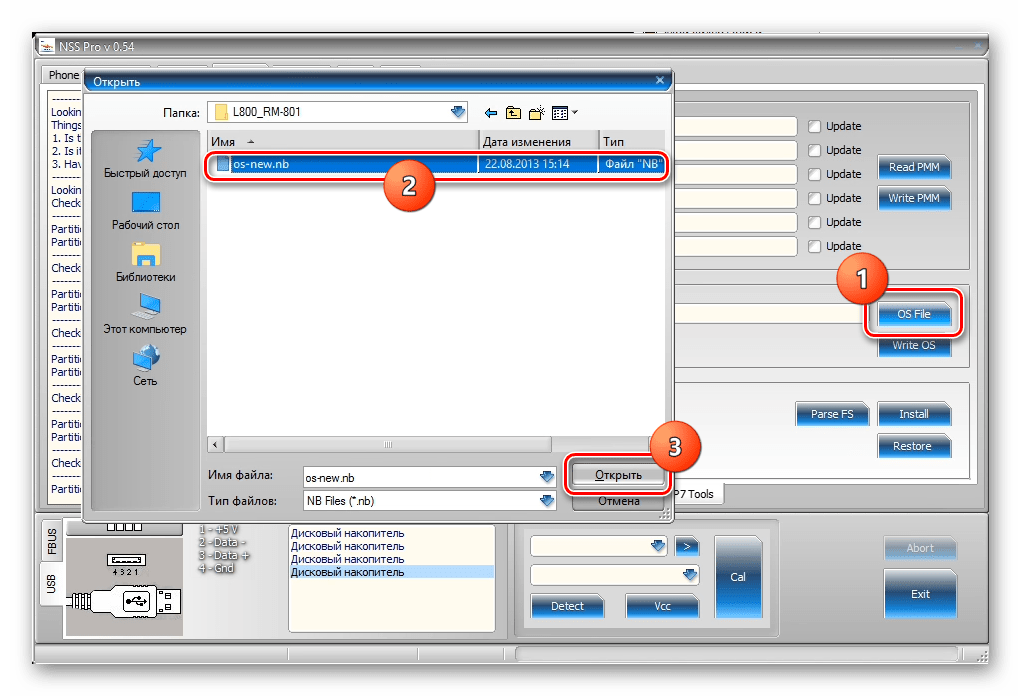
После того как файл с ОС добавлен в программу, начинаем операцию по переносу образа в память Lumia 800 нажатием «Write OS»
.
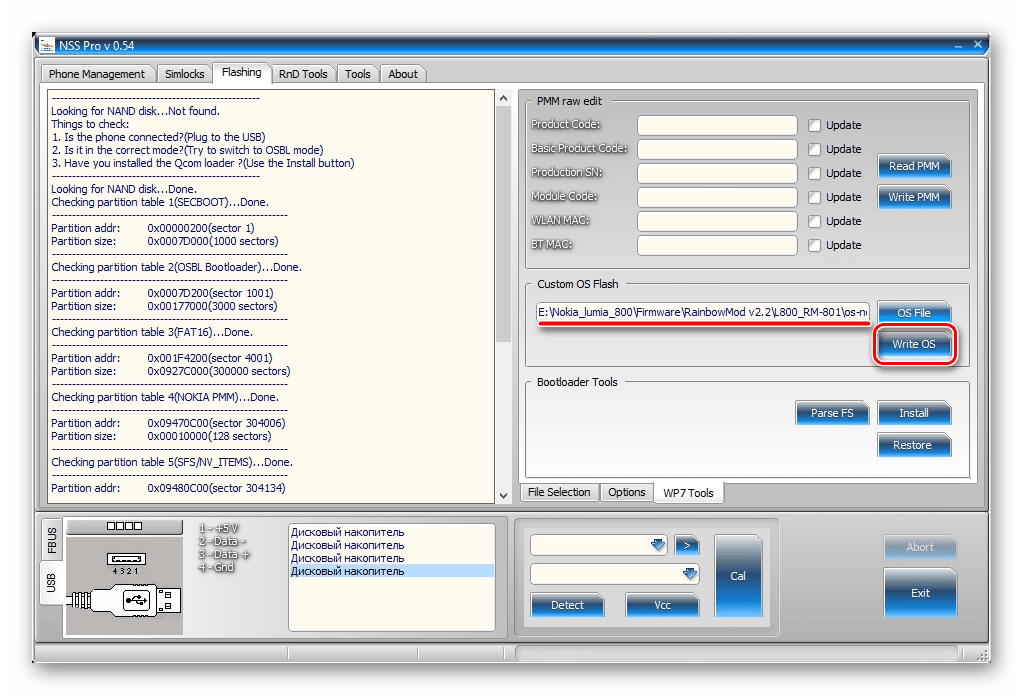
Пойдет процесс переноса информации в память Lumia 800, сопровождаемый заполнением индикатора выполнения.
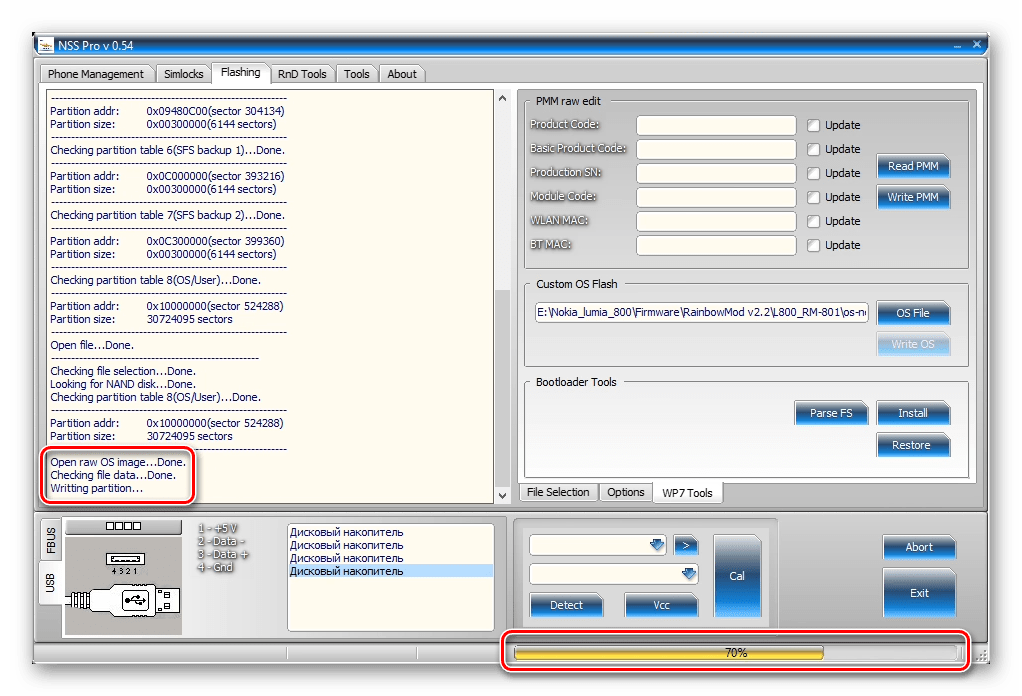
Дожидаемся в поле логов появления надписи «Verifying Data… Done…»
. Это означает завершение процесса прошивки. Отключаем смартфон от ПК и запускаем его, длительно нажав на кнопку «Включение/Блокировка»
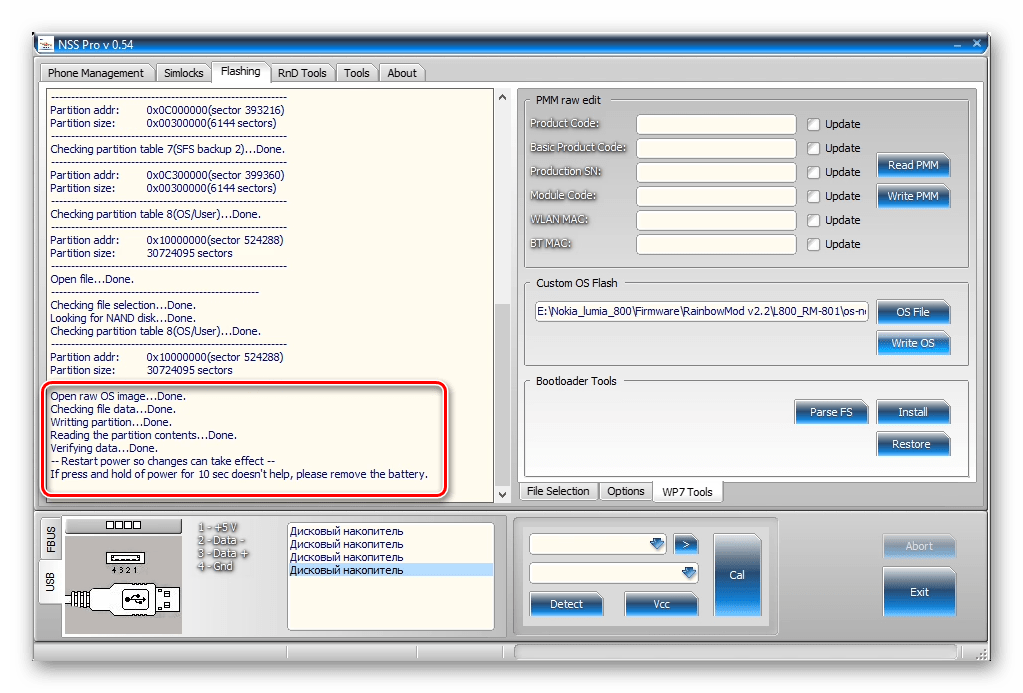
После запуска останется лишь провести первоначальную настройку системы и затем можно пользоваться модифицированным решением.
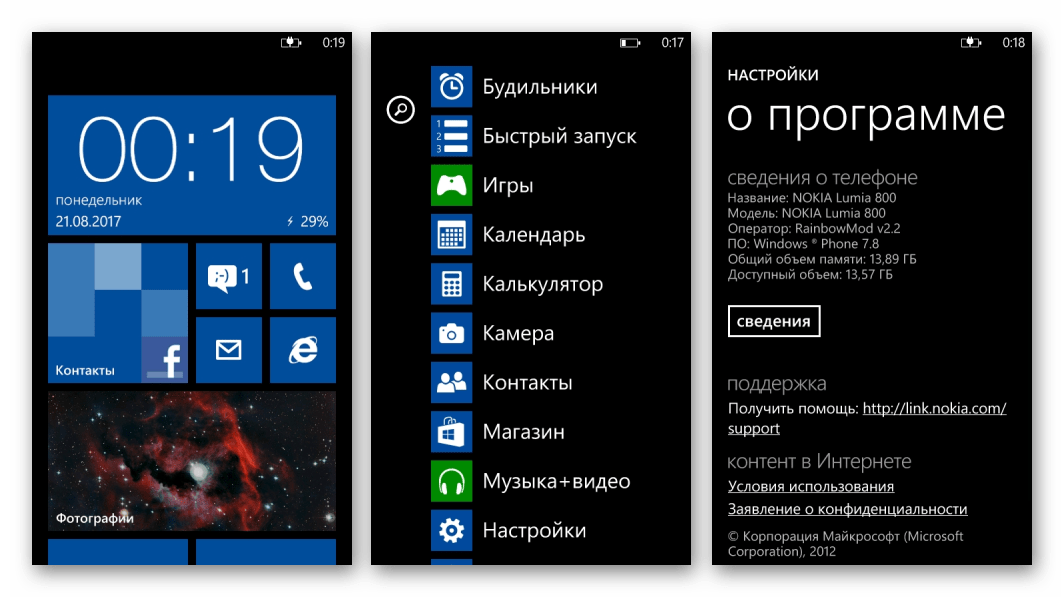
Способ 2: NssPro — официальная прошивка
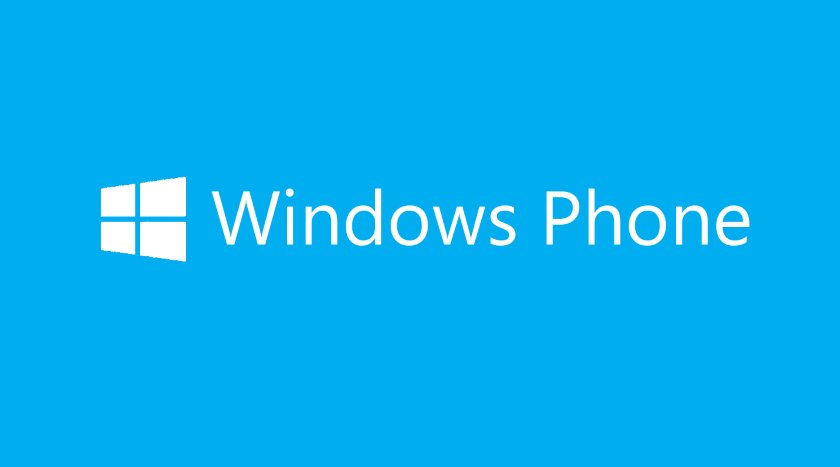
- Распаковываем пакет с официальной прошивкой и находим в каталоге, содержащем компоненты, файл RM801_12460_prod_418_06_boot.esco
. Перемещаем его для удобства дальнейшего использования в отдельную папку.
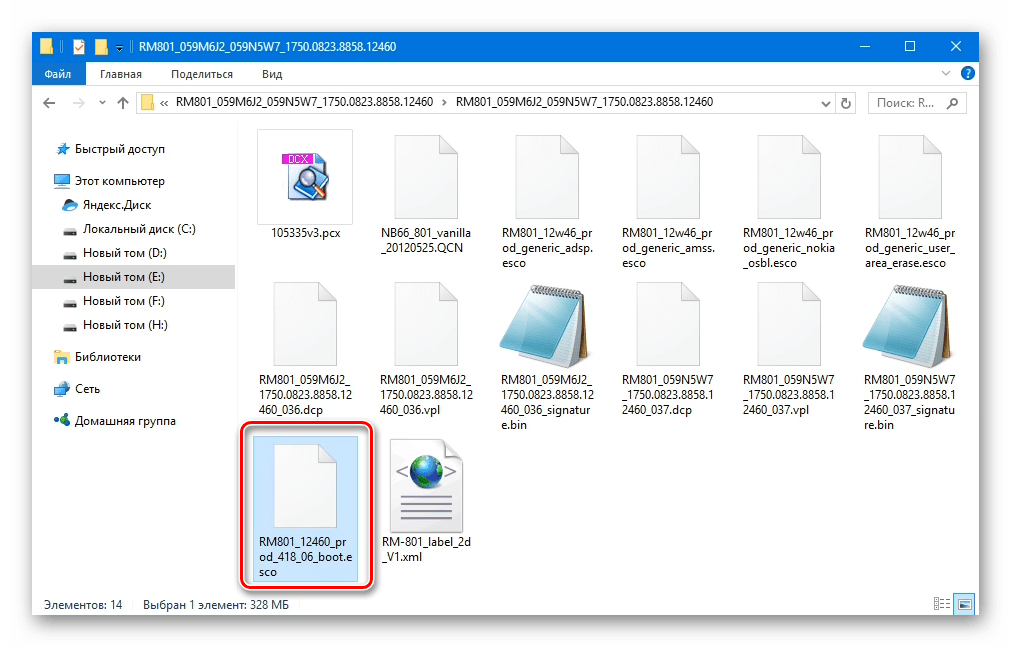
Изменяем расширение файла *.esco
на *.zip
.
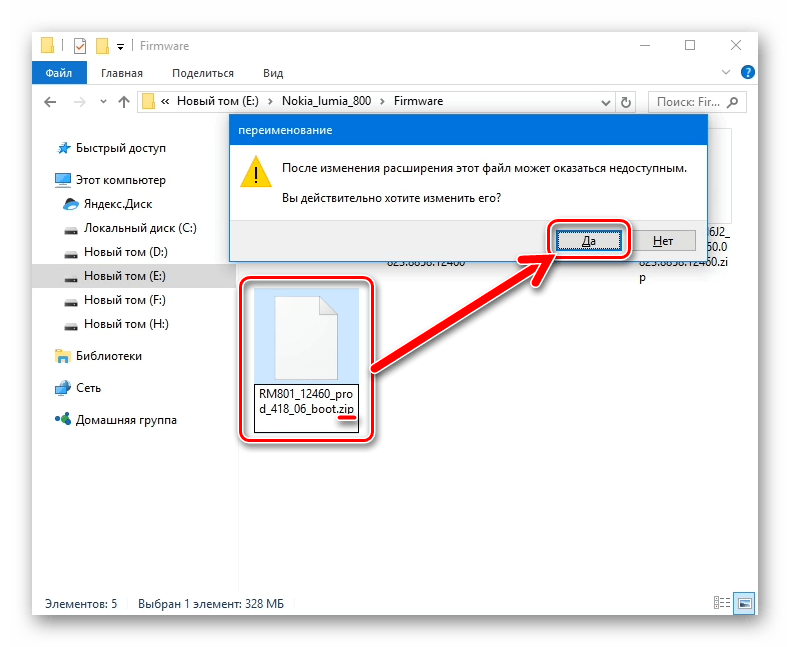
Если с данным действием возникают сложности, обратимся к одной из инструкций, изложенных в материале:
Распаковываем полученный архив с помощью любого архиватора.
В полученном каталоге присутствует файл — boot.img
. Этот образ и нужно прошить в аппарат для возврата на официальную версию системного ПО либо его переустановки.
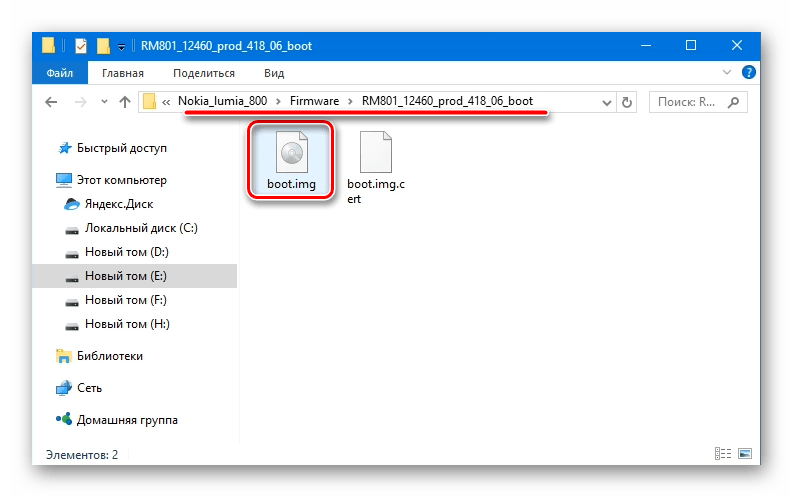
Запускаем прошивальщик Nss Pro и выполняем шаги №№ 2-5 описанного выше способа установки кастома.
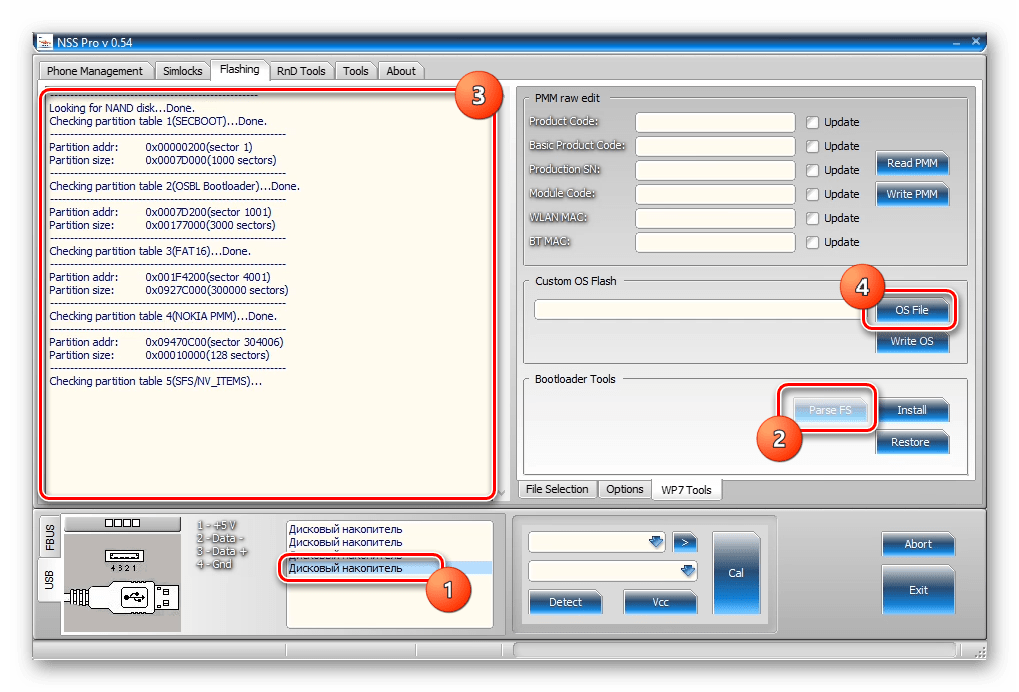
При определении по нажатию «OS File»
файла с ОС, который необходимо прошить в смартфон, в Проводнике указываем путь к каталогу, содержащему образ, полученный выполнением шагов 1-2 настоящей инструкции.
Имя файла «boot.img»
в соответствующем поле нужно написать вручную, после чего нажать кнопку «Открыть»
.
Нажимаем кнопку «Write OS»
и наблюдаем за прогрессом инсталляции с помощью заполняющегося индикатора.
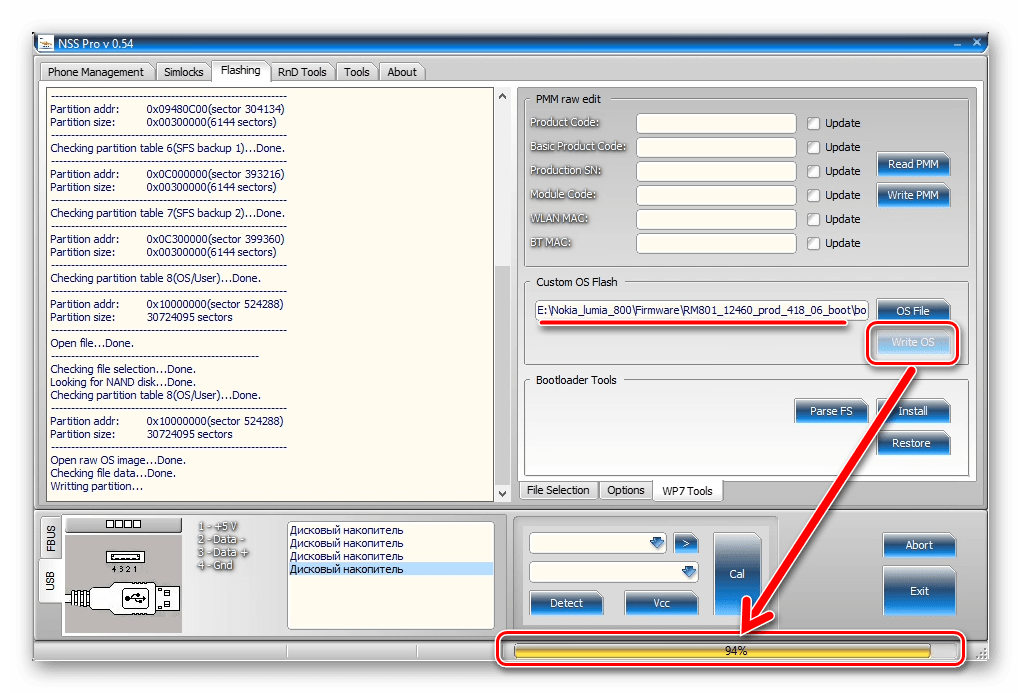
После появления надписи, свидетельствующей об окончании операции в поле лога,
отключаем смартфон от USB-кабеля и включаем Lumia 800, длительно нажав на кнопку «Питание»
до наступления вибрации.
Девайс загрузится в Windows Phone 7.8 официальной версии. Нужно лишь провести первоначальную настройку ОС.
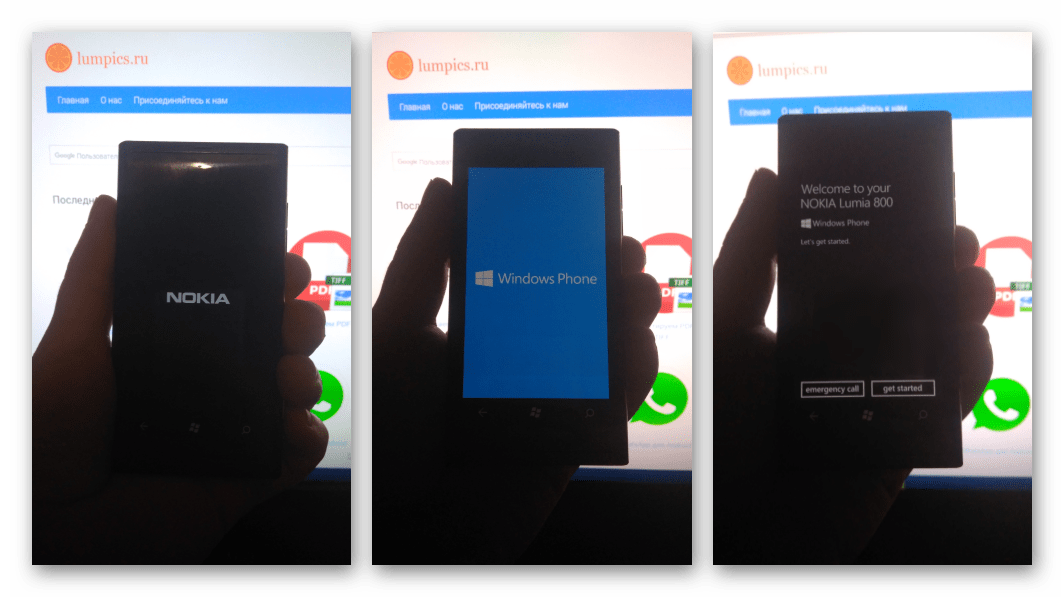
Как видим, из-за почтенного возраста Nokia Lumia 800 работоспособных способов прошивки аппарата на сегодняшний день существует не так много. При этом, вышеописанное позволяет достигнуть двух возможных результатов – переустановить начисто официальную версию ОС, а также получить возможность использовать улучшенное модифицированное решение.






























